Kuidas Olymp Trade'is sisse logida ja raha sisse maksta

Kuidas Olymp Trade'i sisse logida
Kuidas Olymp Trade'i kontole sisse logida?
- Avage mobiilne Olymp Trade'i rakendus või veebisait .
- Klõpsake paremas ülanurgas nuppu "Logi sisse".
- Sisestage oma e-posti aadress ja parool.
- Klõpsake sinist nuppu "Logi sisse".
- Kui unustasite oma e-posti, saate sisse logida kasutades "Apple" või "Google" või "Facebook".
- Kui unustasite parooli, klõpsake nuppu "Unustasite parooli".
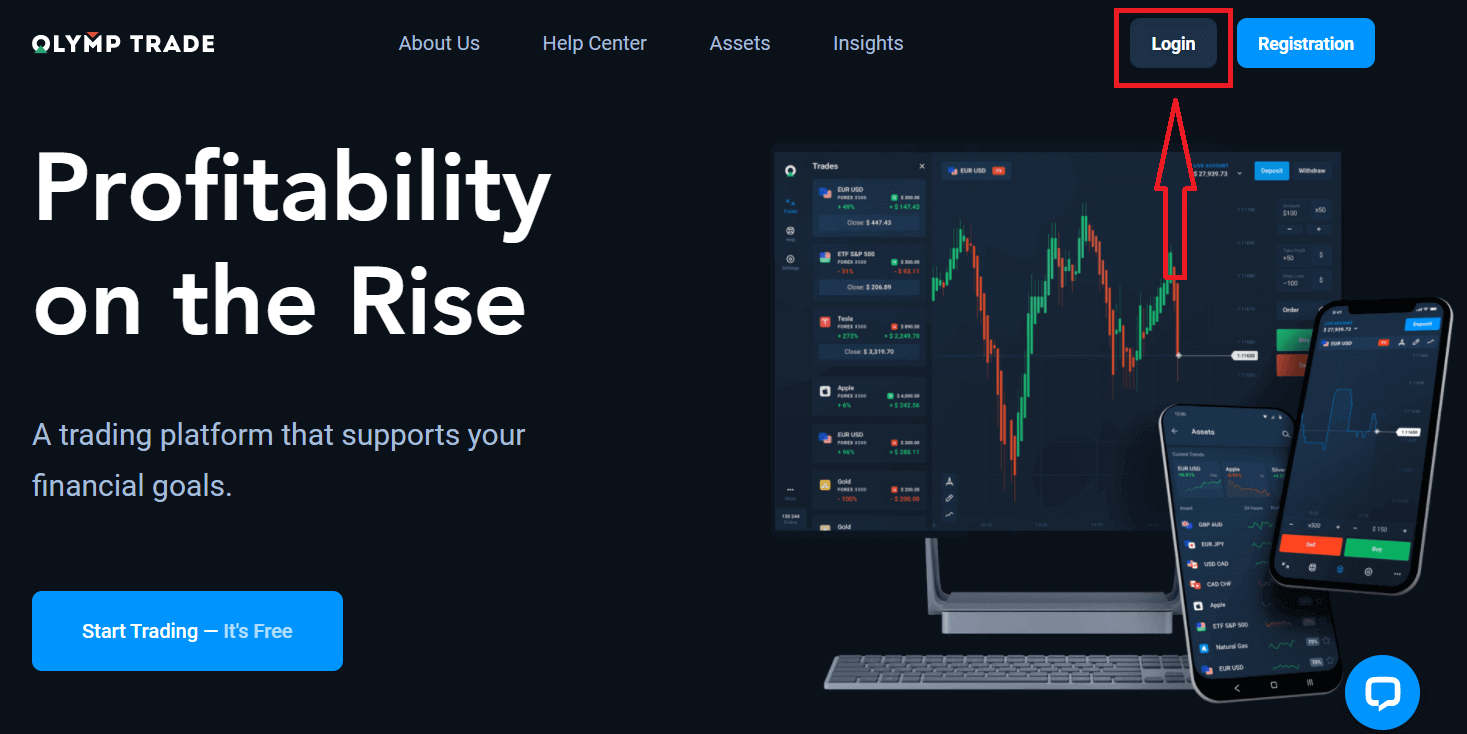
Klõpsake paremas ülanurgas nuppu "Logi sisse", ilmub sisselogimisvorm.
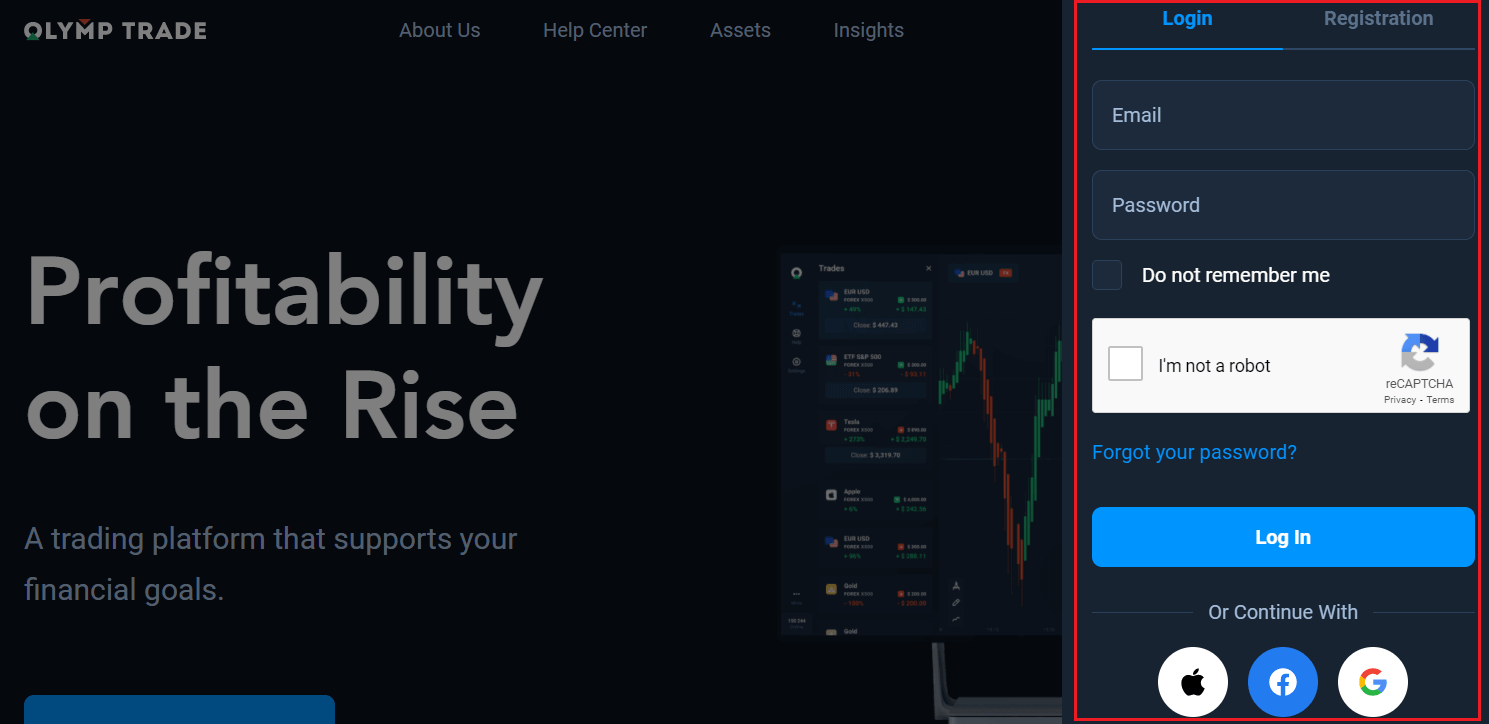
Sisestage oma e-posti aadress ja parool, millega registreerusite oma kontole sisselogimiseks ning klõpsake nuppu "Logi sisse".
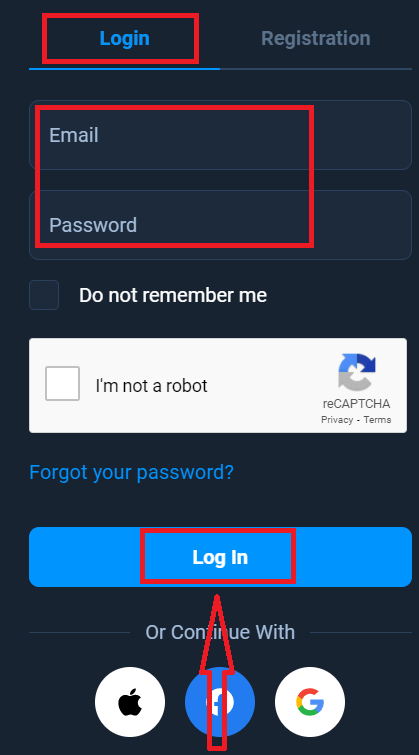
Nüüd saate kauplemist alustada, teil on demokontol 10 000 dollarit. See on tööriist, mille abil saate platvormiga tutvuda, oma kauplemisoskusi erinevatel varadel harjutada ja uusi mehaanikaid riskideta reaalajas graafikul proovida, peale deposiiti saab kaubelda ka päriskontol.
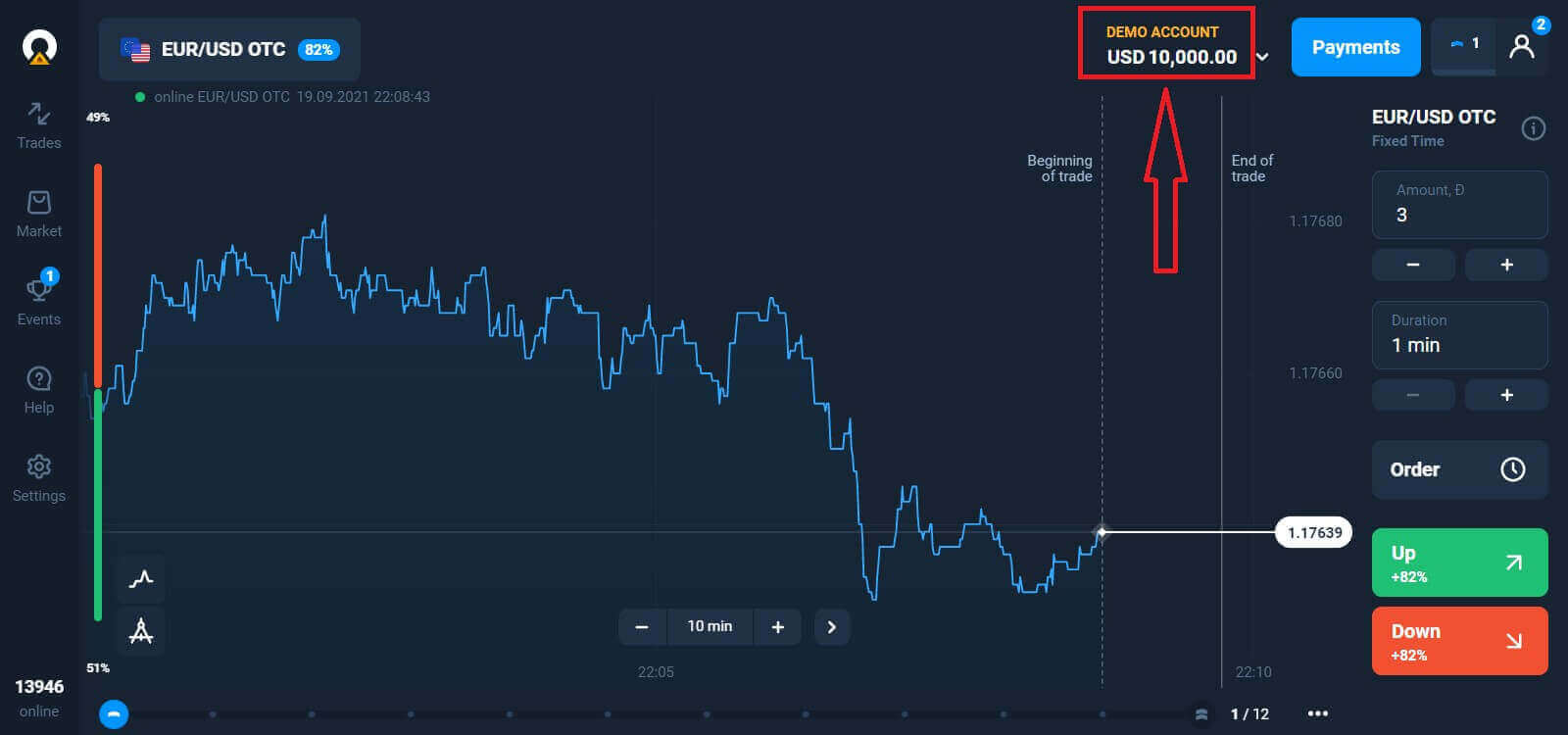
Kuidas Facebooki kaudu Olymp Trade'i sisse logida?
Samuti saate veebisaidile sisse logida oma isikliku Facebooki konto kaudu, klõpsates Facebooki nupul.
1. Klõpsake Facebooki nupul
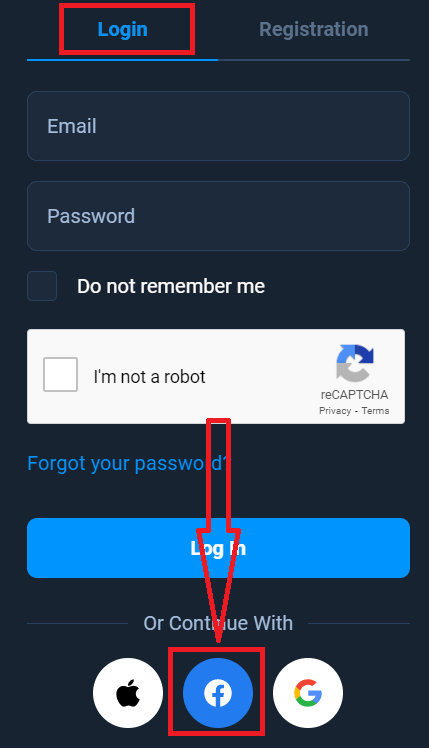
2. Avaneb Facebooki sisselogimise aken, kuhu peate sisestama oma e-posti aadressi, mida kasutasite Facebookis registreerumiseks
3. Sisestage oma Facebooki konto parool 4. Kui olete sisse loginud,
klõpsake nuppu "Logi sisse" .
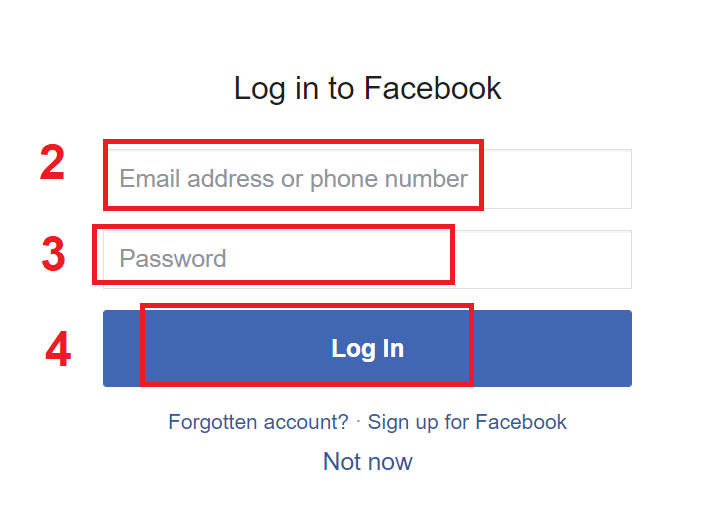
Kui olete klõpsanud nuppu "Logi sisse", taotleb Olymp Trade juurdepääsu: Teie nimele ja profiilipildile ning e-posti aadressile. Klõpsake nuppu Jätka...
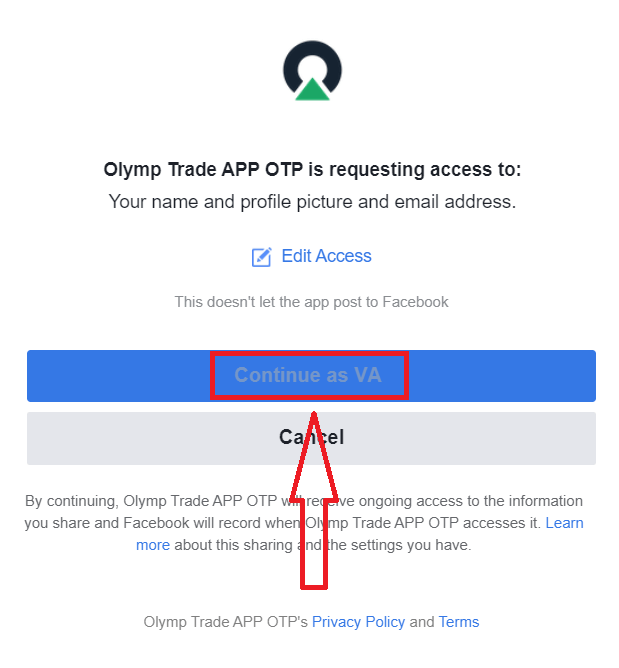
Pärast seda suunatakse teid automaatselt ümber Olymp Trade'i platvormile.
Kuidas Google'i abil Olymp Trade'i sisse logida?
1. Google'i konto kaudu autoriseerimiseks peate klõpsama Google'i nupul.
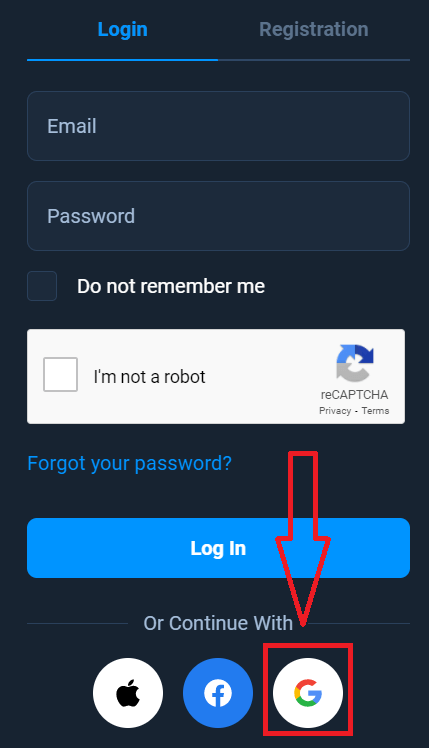
2. Seejärel sisestage avanevas uues aknas oma telefoninumber või e-posti aadress ja klõpsake nuppu "Järgmine". Süsteem avab akna, kus küsitakse Google'i konto parooli.
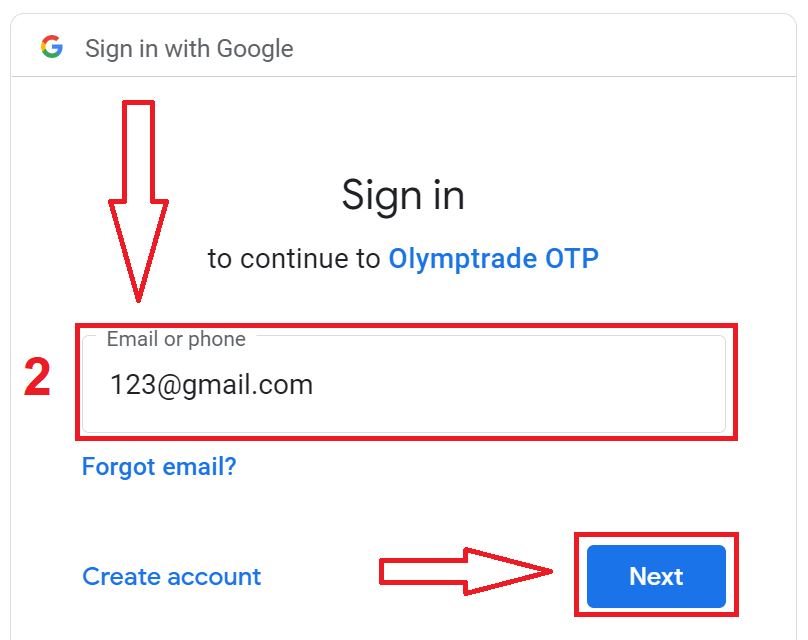
3. Seejärel sisestage oma Google'i konto parool ja klõpsake nuppu "Järgmine".
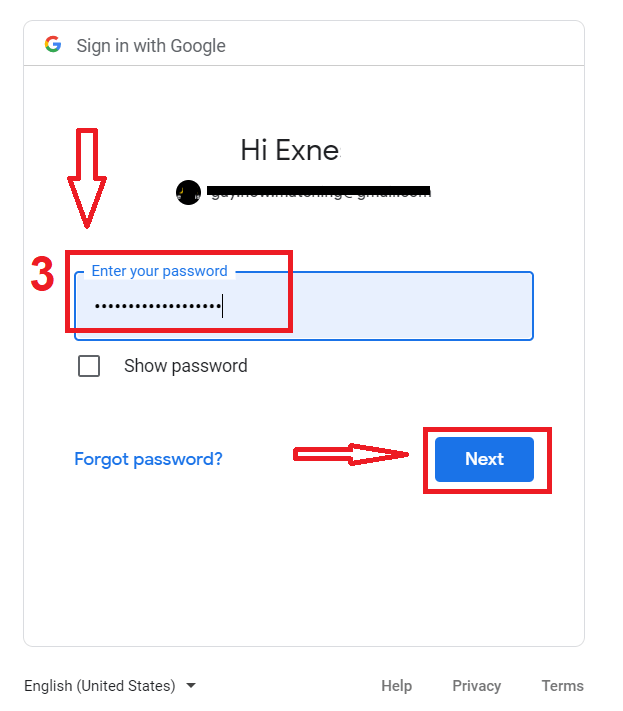
Pärast seda järgige teenusest teie e-posti aadressile saadetud juhiseid. Teid suunatakse teie isiklikule Olymp Trade'i kontole.
Kuidas Apple ID abil Olymp Trade'i sisse logida?
1. Apple ID kaudu autoriseerimiseks peate klõpsama Apple'i nupul.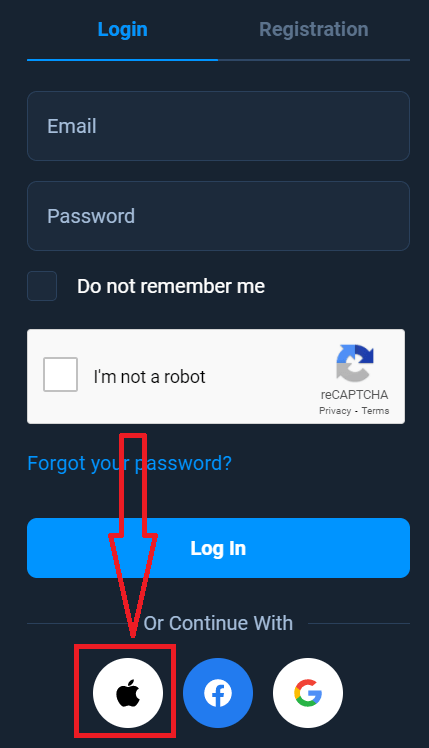
2. Seejärel sisestage uues avanevas aknas oma Apple ID ja klõpsake nuppu "Järgmine".
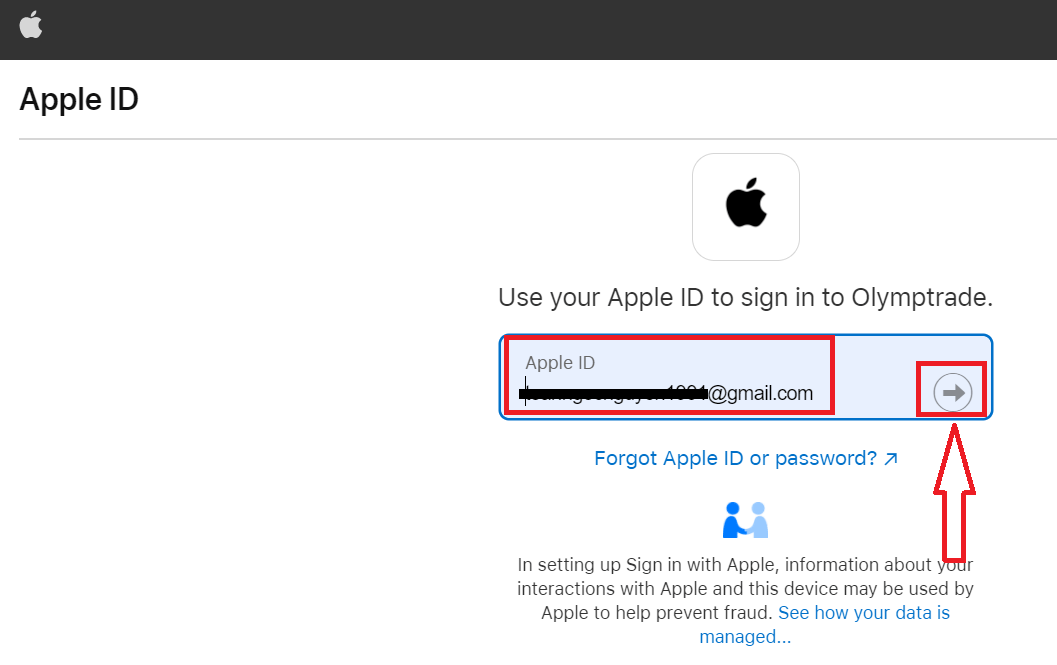
3. Seejärel sisestage oma Apple ID parool ja klõpsake nuppu "Järgmine".
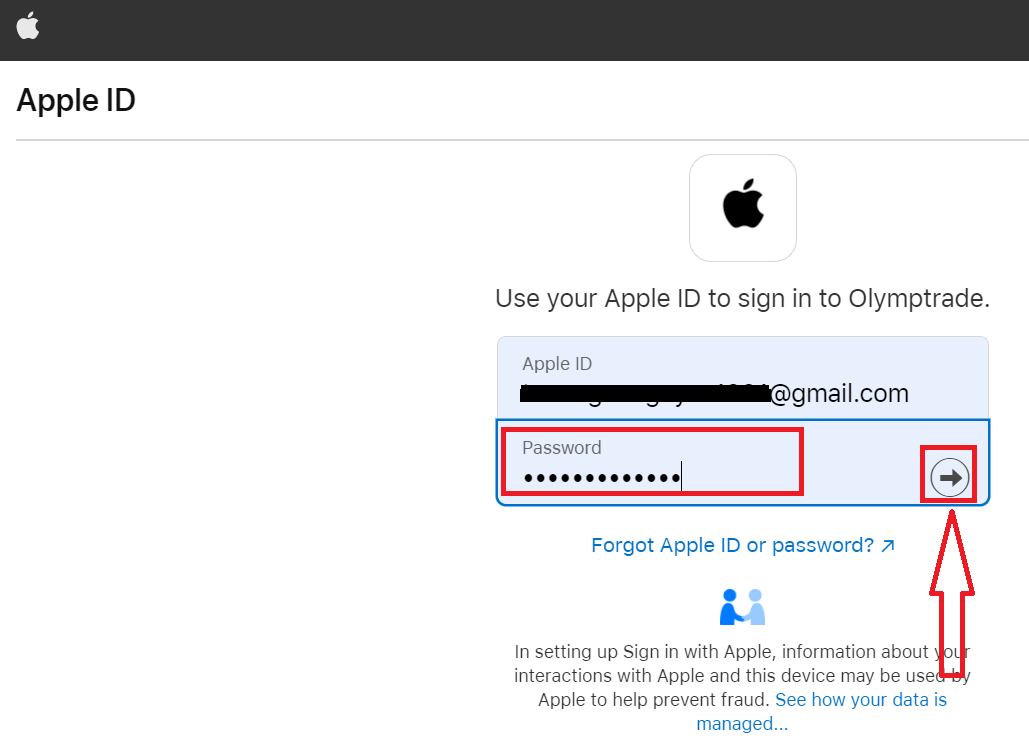
Pärast seda järgige teenusest saadetud juhiseid ja võite alustada kauplemist Olymp Trade'is.
Parooli taastamine Olymp Trade'i kontolt
Ärge muretsege, kui te ei saa platvormile sisse logida, võib-olla sisestate lihtsalt vale parooli. Võite välja mõelda uue.
Kui kasutate veebiversiooni
Selleks klõpsake linki "Unustasin parooli".
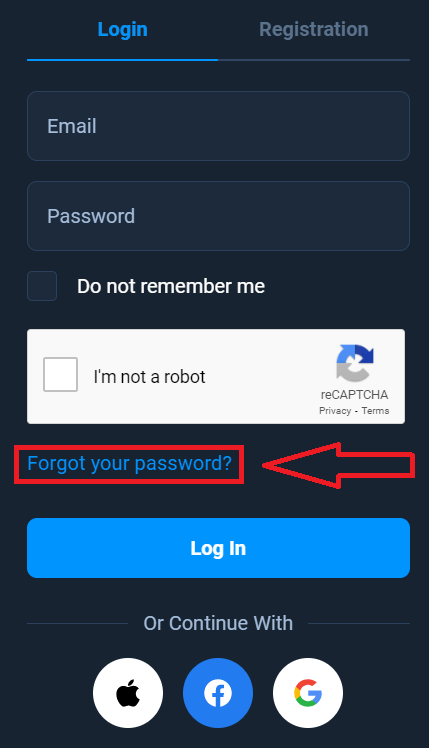
Seejärel avab süsteem akna, kus teil palutakse taastada oma Olymp Trade'i konto parool. Peate andma süsteemile sobiva e-posti aadressi ja klõpsama nuppu "Taasta"
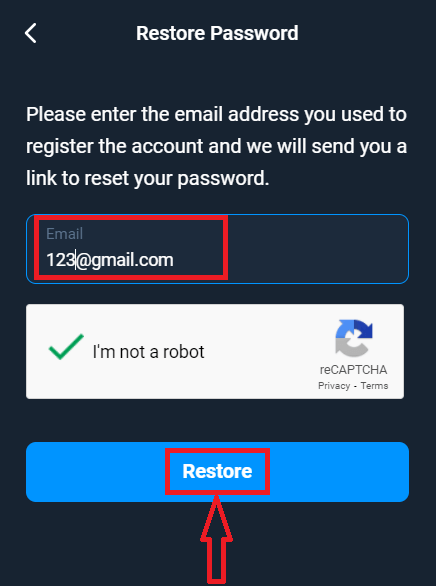
. Avaneb teade, et sellele e-posti aadressile on saadetud e-kiri parooli lähtestamiseks.
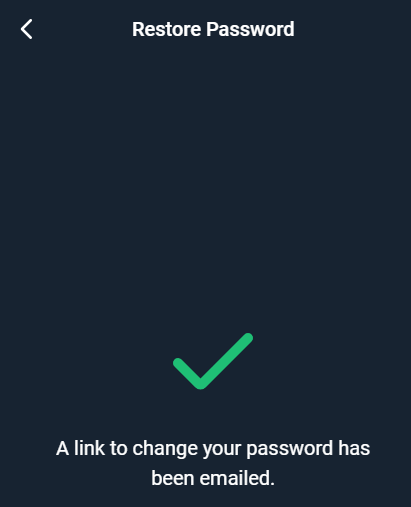
Edaspidi oma e-kirjas pakutakse teile parooli muutmist. Klõpsake nuppu "Muuda parooli"
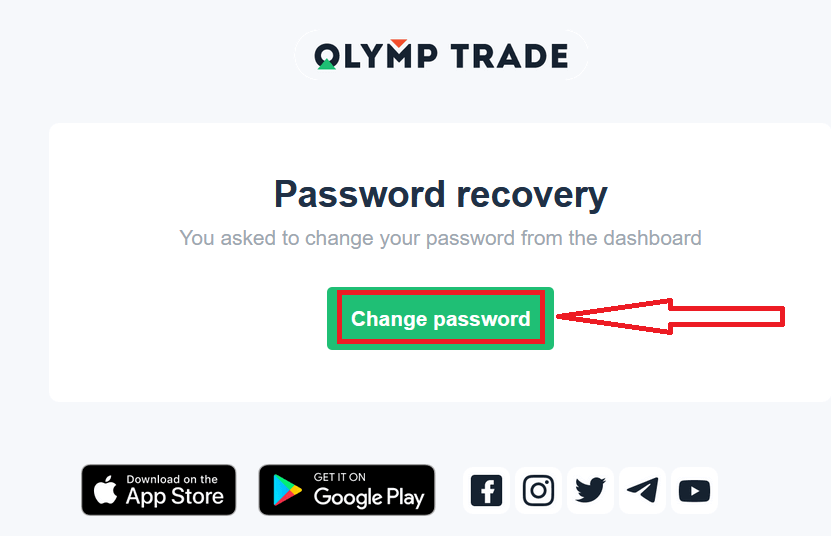
Meilis olev link viib teid Olymp Trade'i veebisaidi spetsiaalsesse jaotisesse. Sisestage oma uus parool siia kaks korda ja klõpsake nuppu "Muuda parooli"
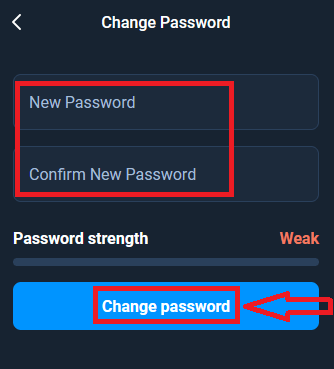
See on kõik! Nüüd saate oma kasutajanime ja uue parooliga Olymp Trade'i platvormi sisse logida.
Kui kasutate mobiilirakendust
Selleks klõpsake valikul "Logi sisse", seejärel sisestage registreerumisel kasutatud e-posti aadress ja klõpsake linki "Kas unustasite parooli"
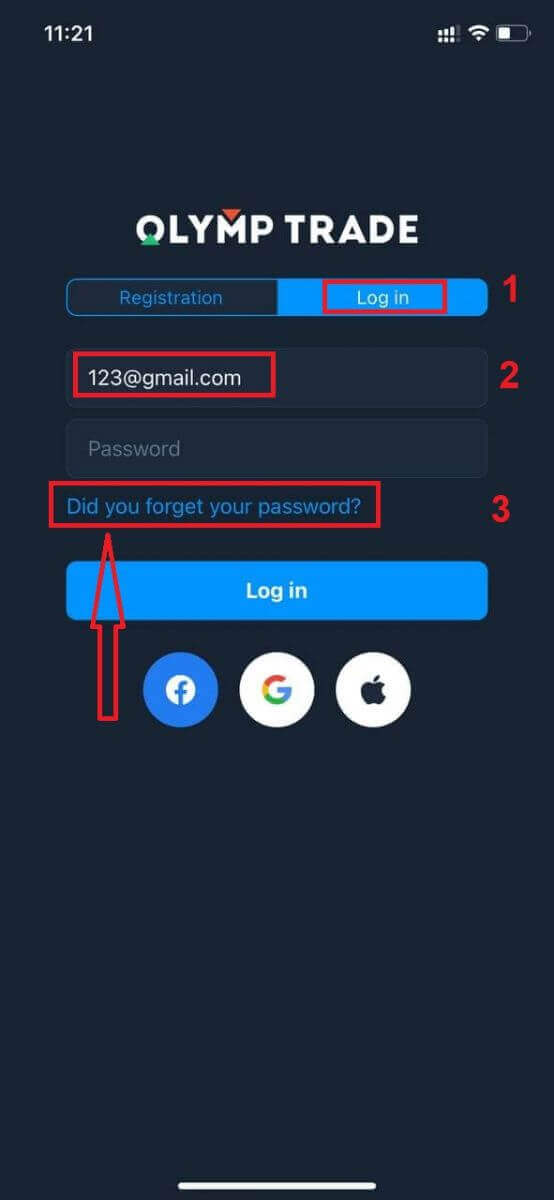
Kuvatakse teade, et teave saadeti näidatud aadressile. Seejärel tehke samad ülejäänud sammud nagu veebirakendus
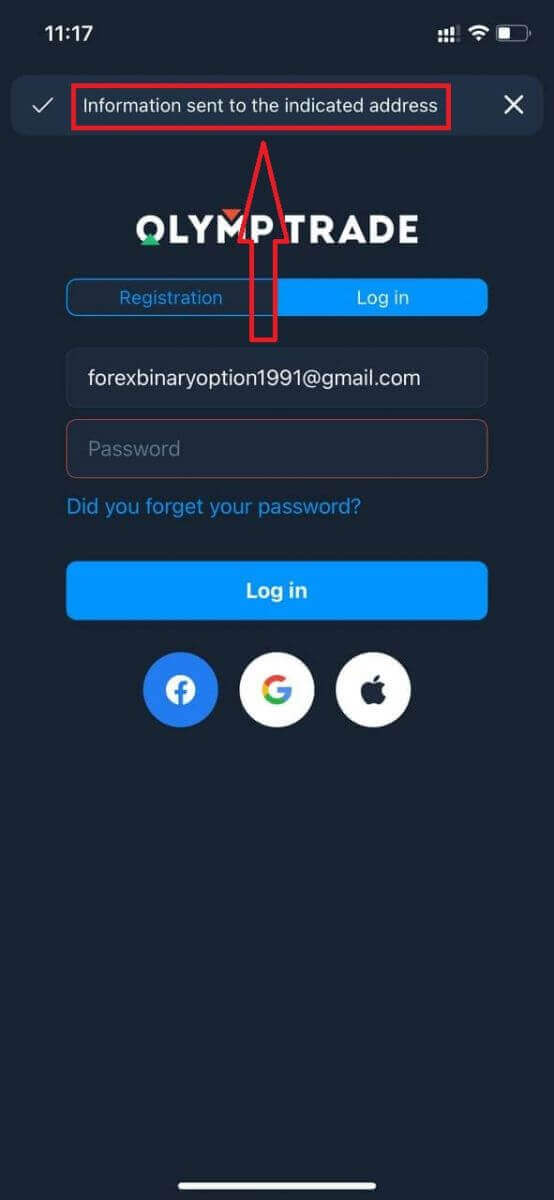
Logige sisse Olymp Trade'i mobiiliveebi versioonis
Kui soovite kaubelda Olymp Trade kauplemisplatvormi mobiilses veebiversioonis, saate seda hõlpsalt teha. Kõigepealt avage oma mobiilseadmes brauser. Pärast seda otsige " olymptrade.com " ja külastage maakleri ametlikku veebisaiti.
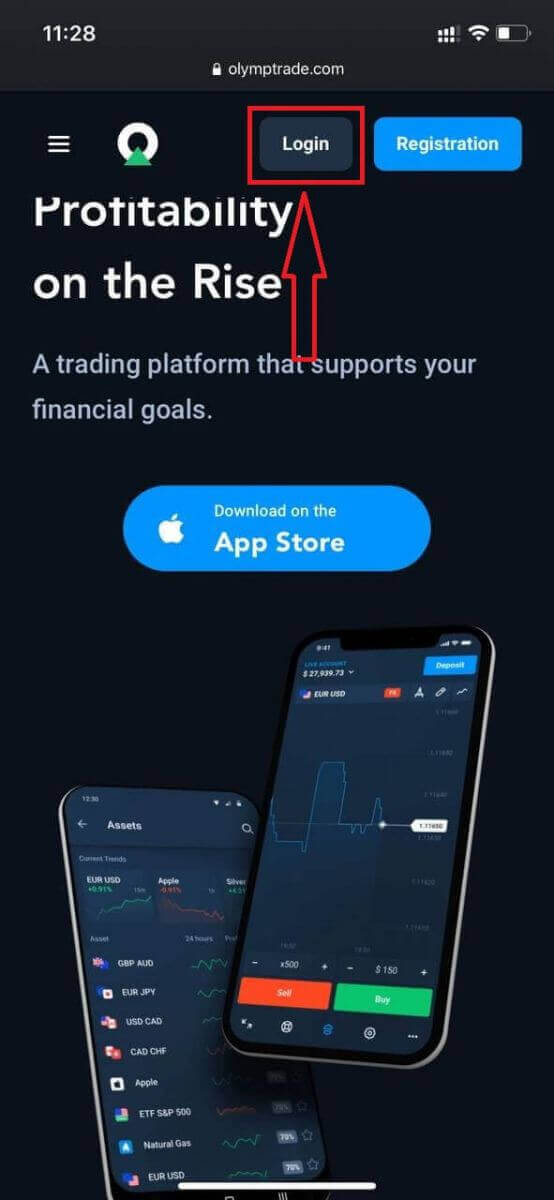
Sisestage oma e-posti aadress ja parool ning seejärel klõpsake nuppu "Logi sisse".
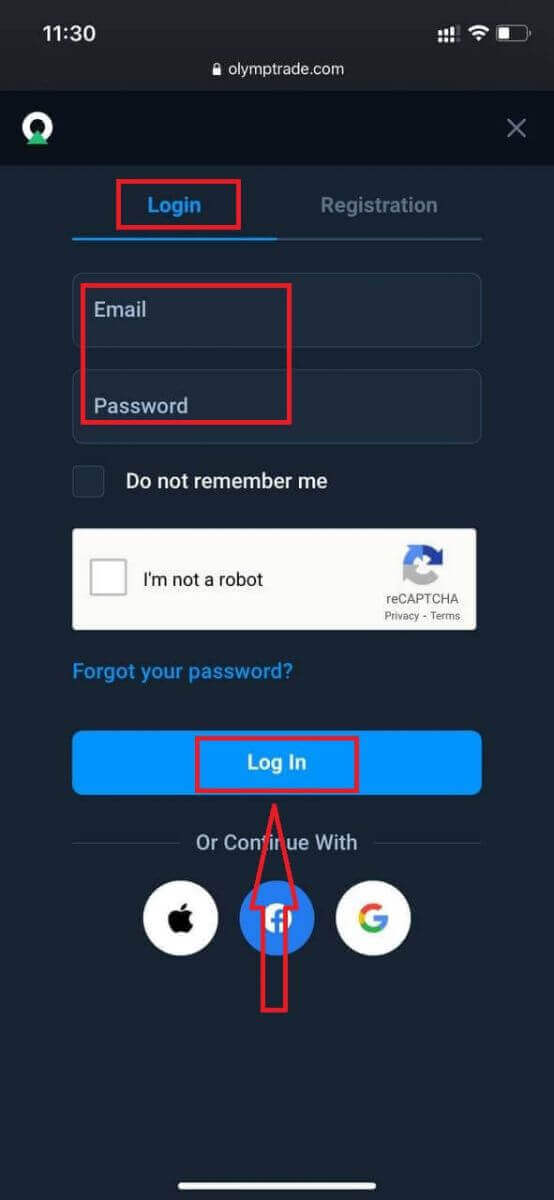
Siin sa oled! Nüüd saate kaubelda platvormi mobiilse veebiversiooni kaudu. Kauplemisplatvormi mobiilne veebiversioon on täpselt sama, mis selle tavaline veebiversioon. Järelikult ei teki kauplemise ja raha ülekandmisega probleeme. Teil on demokontol 10 000 dollarit, et kaubelda platvormil
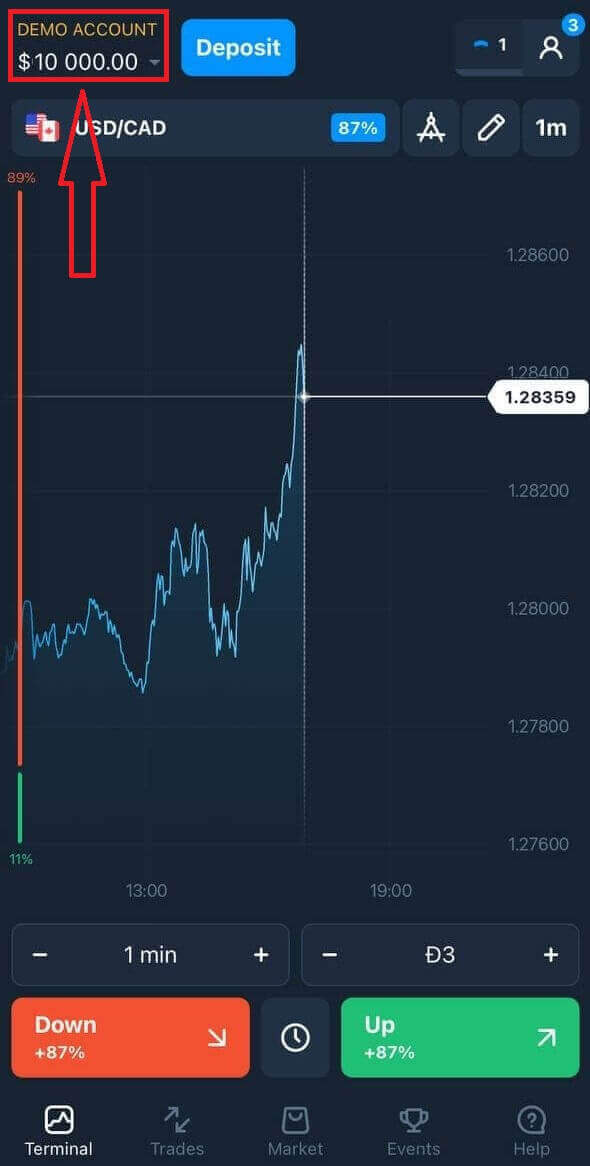
Kuidas Olymp Trade iOS-i rakendusse sisse logida?
iOS-i mobiiliplatvormil sisselogimine toimub sarnaselt Olymp Trade'i veebirakendusse sisselogimisega. Rakenduse saab alla laadida oma seadme App Store'i kaudu või klõpsake siin . Lihtsalt otsige rakendust "Olymp Trade - Online Trading" ja klõpsake selle installimiseks oma iPhone'i või iPadi nuppu "GET".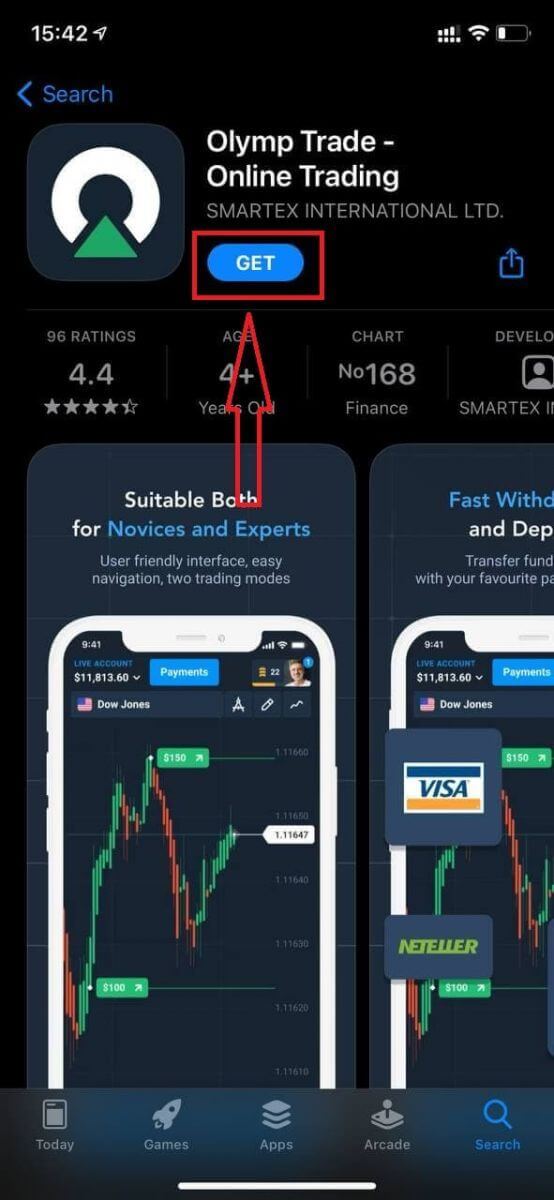
Pärast installimist ja käivitamist saate Olymp Trade iOS-i mobiilirakendusse sisse logida, kasutades oma e-posti, Facebooki, Google'i või Apple ID-d. Peate lihtsalt valima suvandi "Logi sisse".
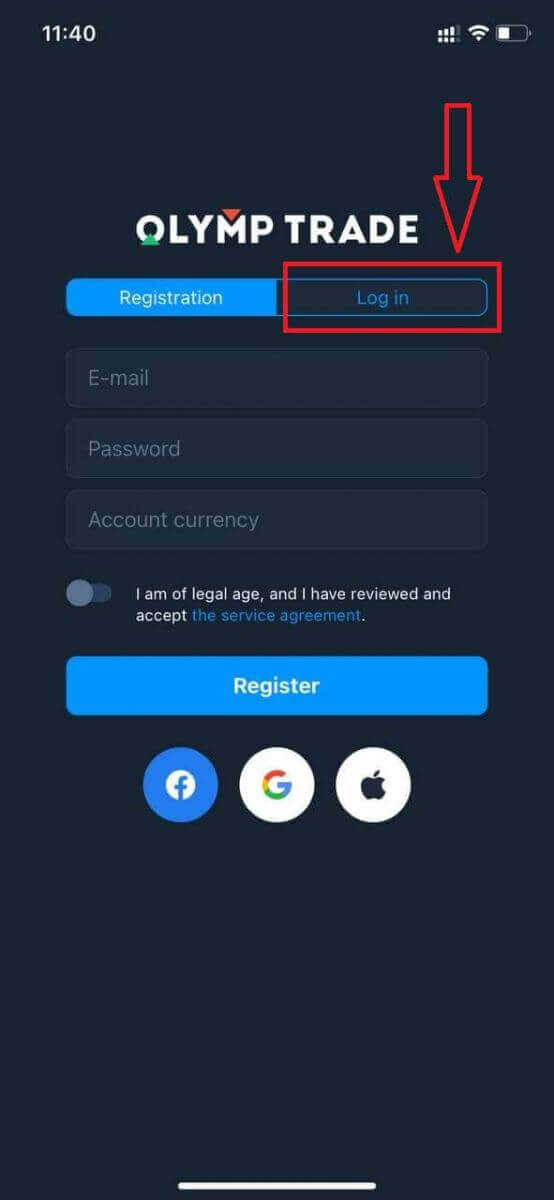
Sisestage oma e-posti aadress ja parool ning seejärel klõpsake nuppu "Logi sisse".
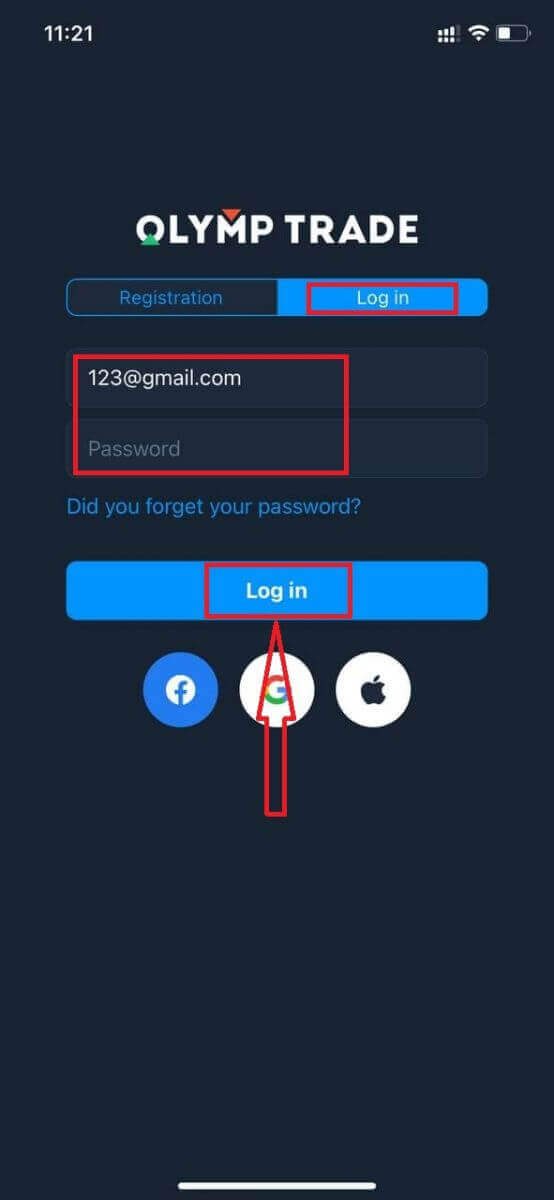
Teil on platvormil kauplemiseks demokontol 10 000 dollarit.
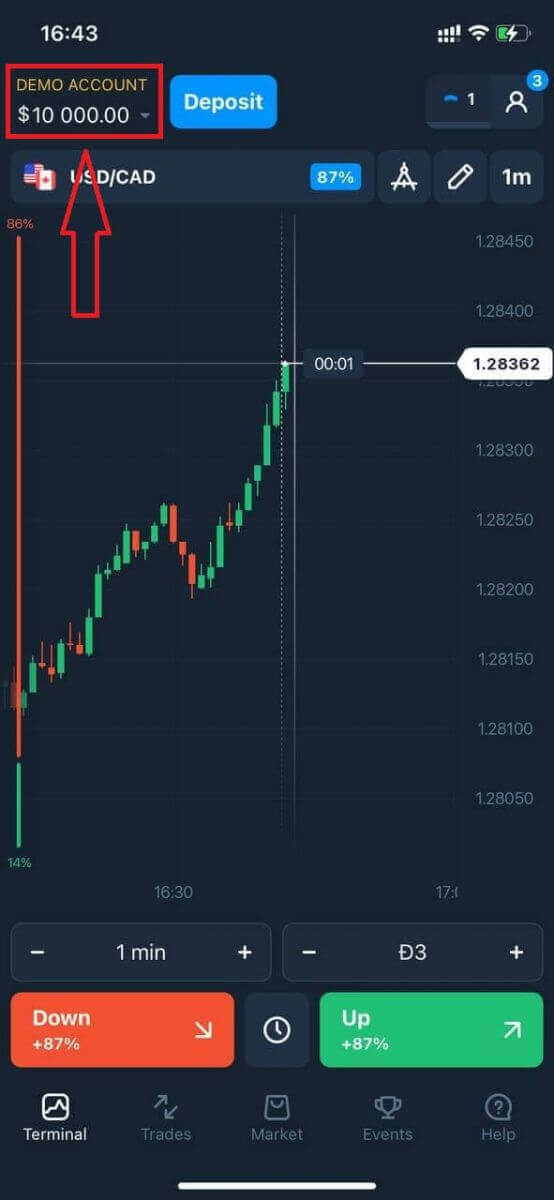
Sotsiaalse sisselogimise korral klõpsake "Apple" või "Facebook" või "Google".
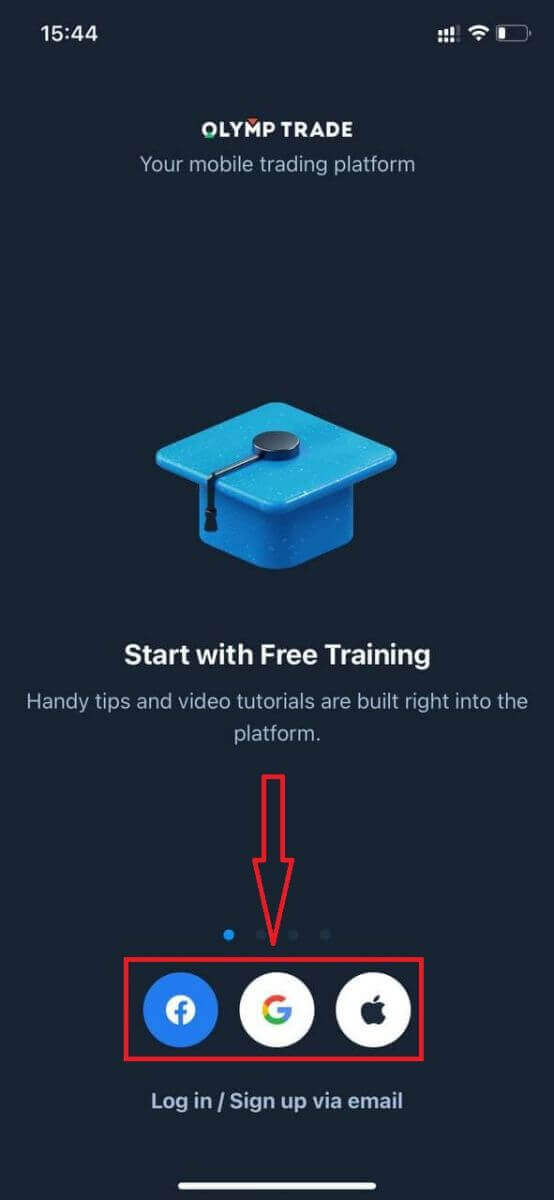
Kuidas Olymp Trade'i Androidi rakendusse sisse logida?
Selle rakenduse leidmiseks peate külastama Google Play poodi ja otsima "Olymp Trade – App For Trading" või klõpsake siin .
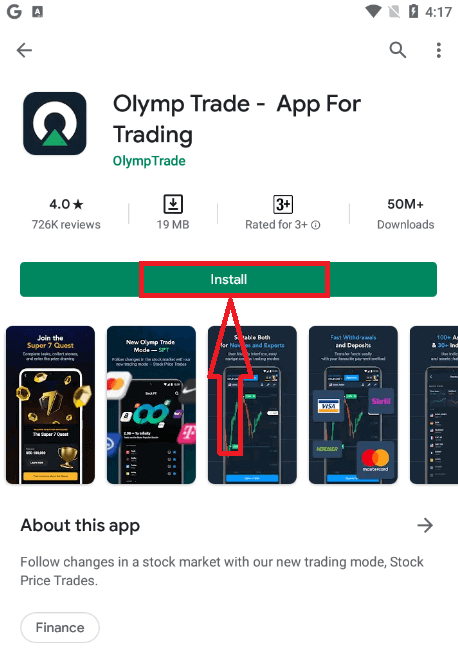
Pärast installimist ja käivitamist saate Olymp Trade Androidi mobiilirakendusse sisse logida, kasutades oma e-posti, Facebooki või Google'i kontot.
Tehke samad toimingud nagu iOS-i seadmes, valige suvand "Logi sisse"
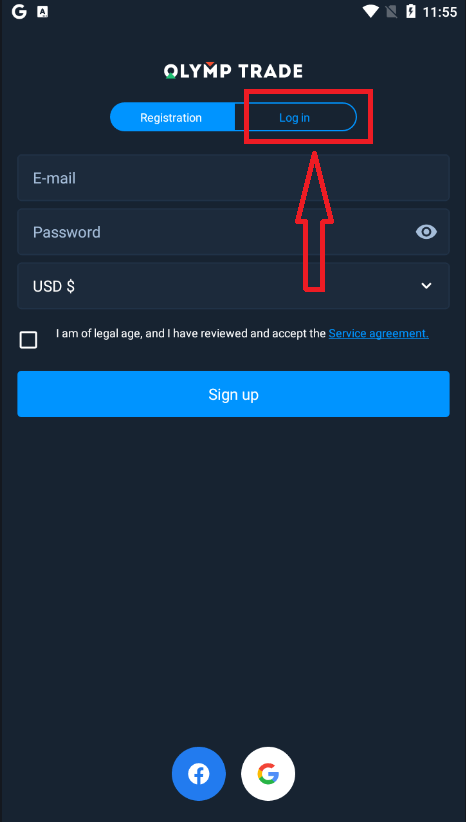
Sisestage oma e-posti aadress ja parool ning seejärel klõpsake nuppu "Sisesta".
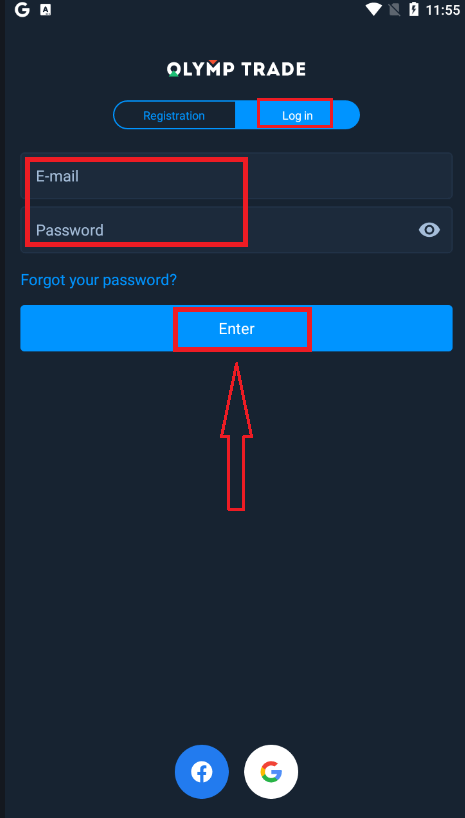
Nüüd on teil ka 10 000 dollarit demokontol, et platvormil kaubelda.
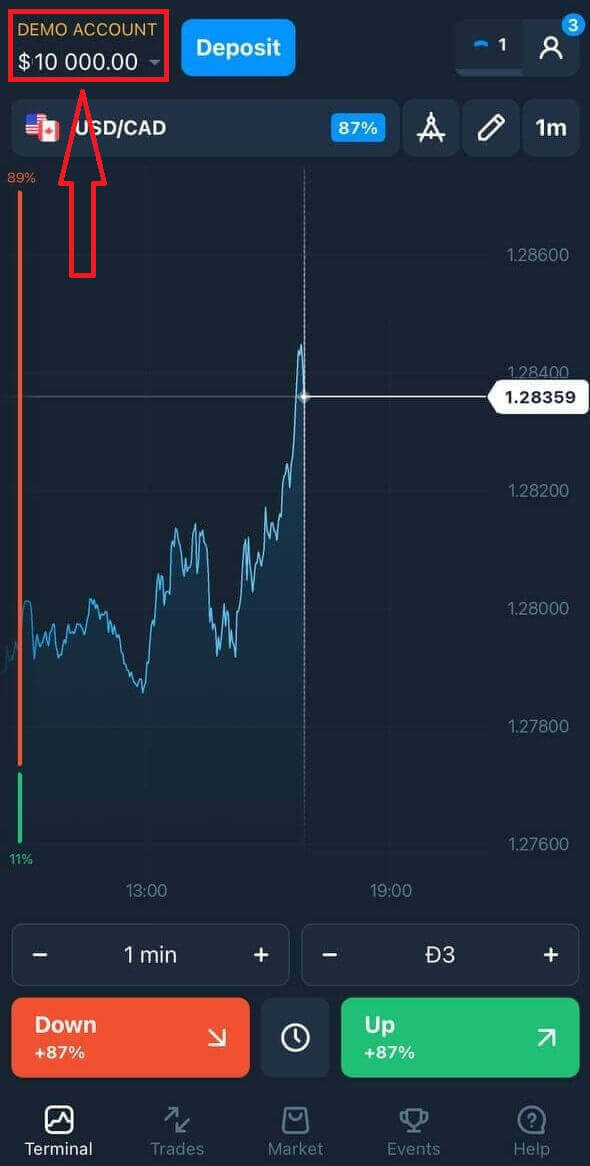
Sotsiaalse sisselogimise korral klõpsake "Facebook" või "Google".
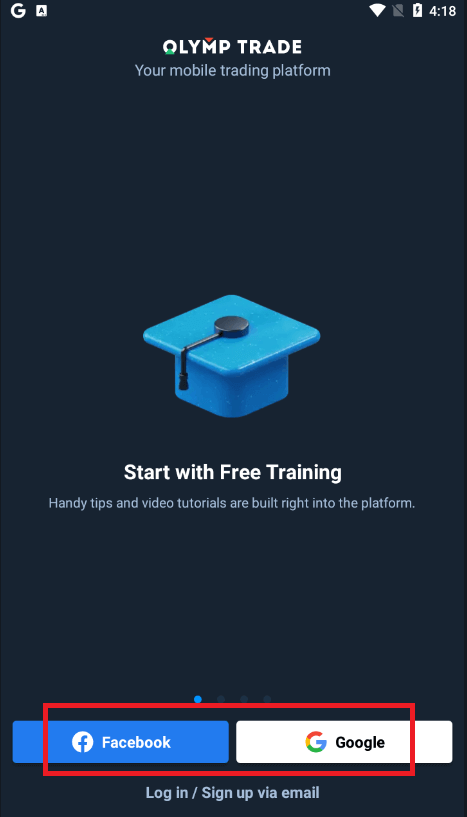
Korduma kippuvad küsimused (KKK)
Unustasin Olymp Trade'i konto meili
Kui unustasite oma e-posti, saate sisse logida Facebooki või Gmaili kaudu.
Kui te pole neid kontosid loonud, saate need luua Olymp Trade'i veebisaidil registreerudes. Äärmuslikel juhtudel, kui unustate oma e-posti ja Google'i ja Facebooki kaudu ei saa sisse logida, peate võtma ühendust tugiteenusega
Kuidas saan konto valuutat muuta
Konto valuutat saate valida ainult üks kord. Seda ei saa aja jooksul muuta.
Saate luua uue konto uue e-postiga ja valida soovitud valuuta.
Kui olete loonud uue konto, võtke vana konto blokeerimiseks ühendust klienditoega.
Meie poliitika kohaselt saab kauplejal olla ainult üks konto.
Kuidas ma saan oma e-posti muuta
E-posti värskendamiseks võtke ühendust tugitiimiga.
Muudame andmeid konsultandi kaudu, et kaitsta kauplejate kontosid petturite eest.
Te ei saa kasutajakonto kaudu oma e-posti ise muuta.
Kuidas ma saan oma telefoninumbrit muuta
Kui te pole oma telefoninumbrit kinnitanud, saate seda oma kasutajakontol muuta.
Kui olete oma telefoninumbri kinnitanud, võtke ühendust tugimeeskonnaga.
Kuidas Olymp Trade'is raha hoiustada
Milliseid makseviise saan kasutada?
Iga riigi jaoks on saadaval ainulaadne makseviiside loend. Neid saab rühmitada:
- Pangakaardid.
- Digirahakotid (Neteller, Skrill jne).
- Maksearve genereerimine pankades või spetsiaalsetes kioskites.
- Kohalikud pangad (pangaülekanded).
- Krüptovaluutad.
Näiteks saate Indias Olymp Trade'ist oma raha deponeerida ja välja võtta, kasutades Visa/Mastercard pangakaarte või luues virtuaalse kaardi AstroPay süsteemis, samuti kasutades e-rahakotte nagu Neteller, Skrill, WebMoney, GlobePay. Bitcoini tehingud on samuti kasulikud.
Kuidas sissemakset teha
Deposiit töölaua abil
Klõpsake nuppu "Maksed".
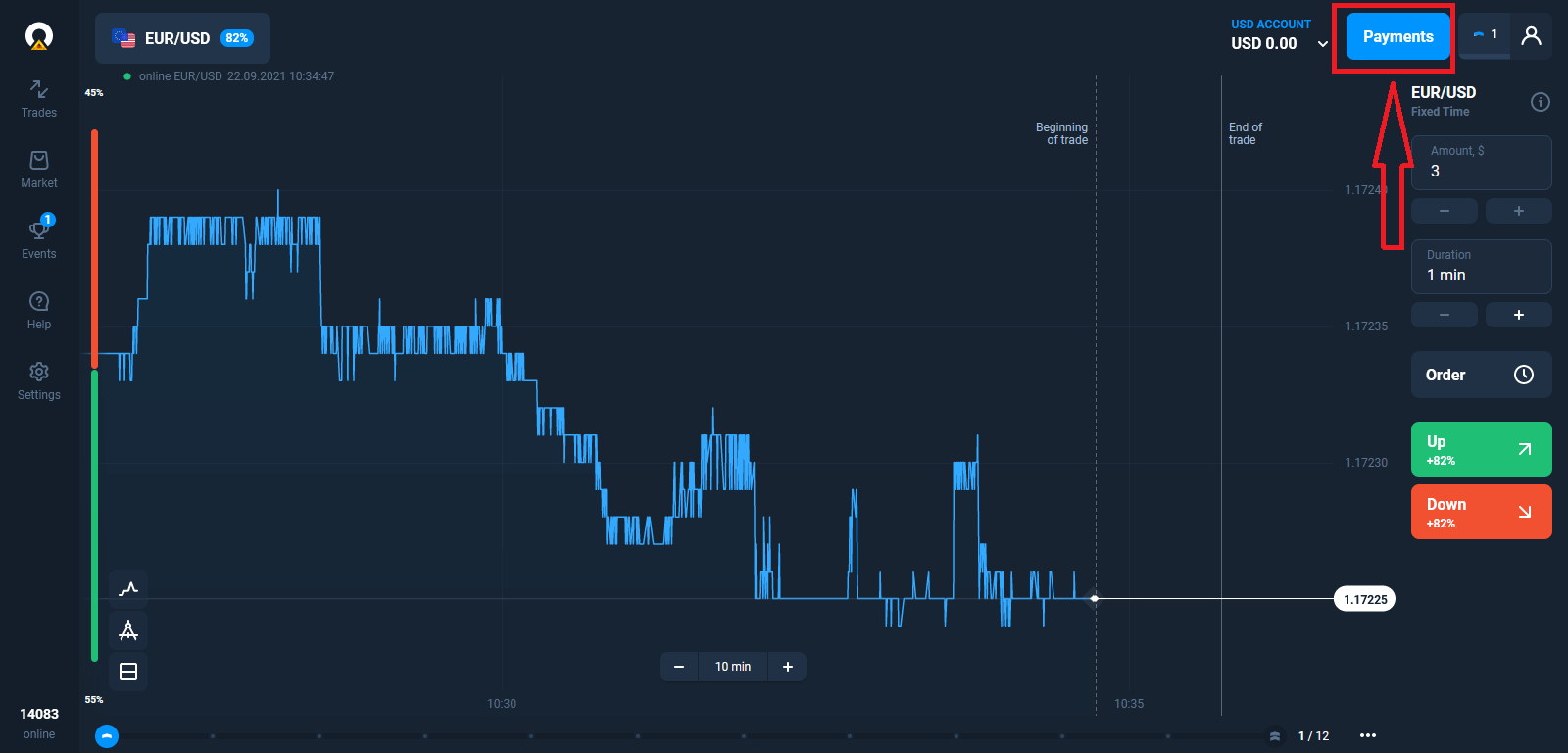
Minge sissemakse lehele.
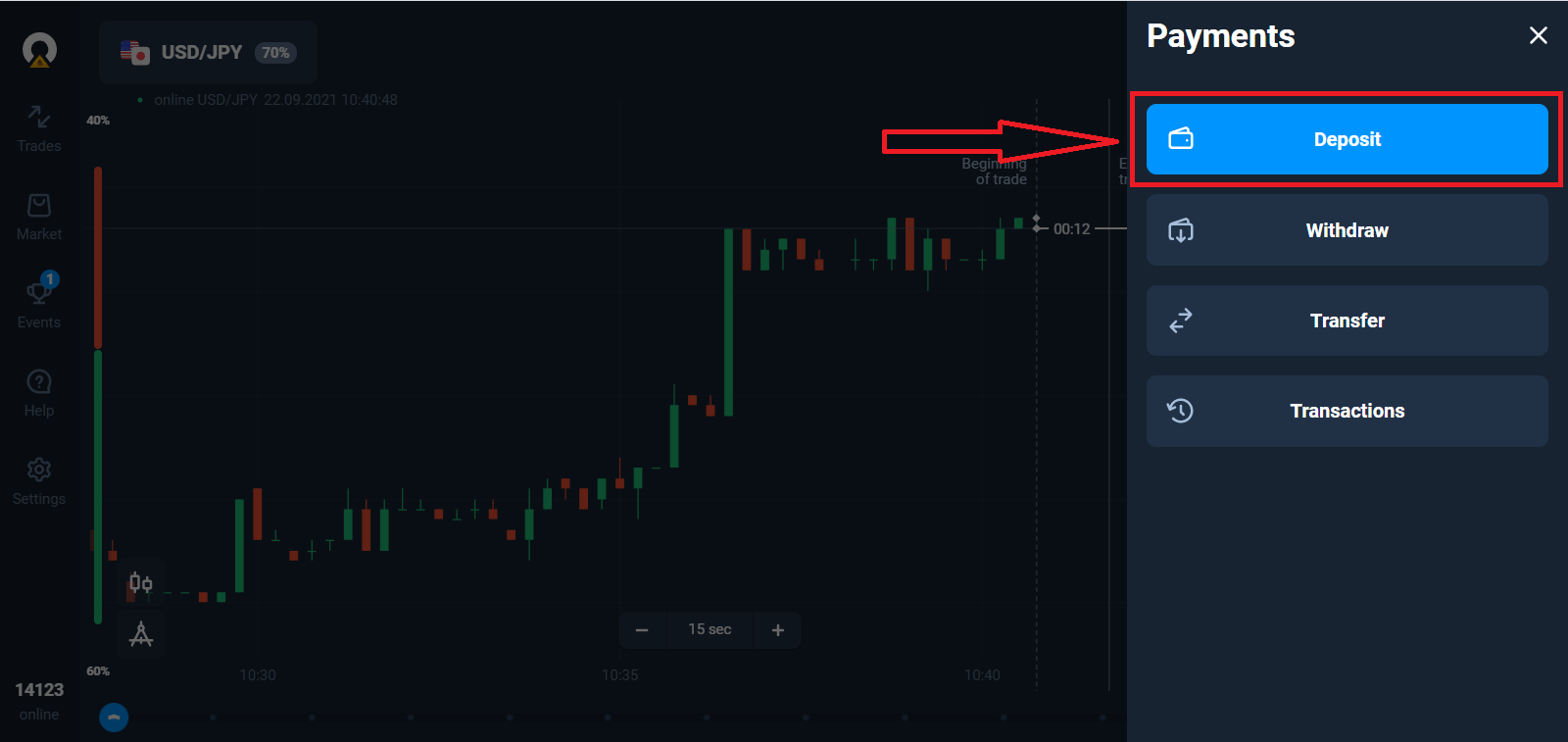
Valige makseviis ja sisestage oma sissemakse summa. Minimaalne sissemakse summa on vaid $10/10€. Siiski võib see eri riikides erineda.
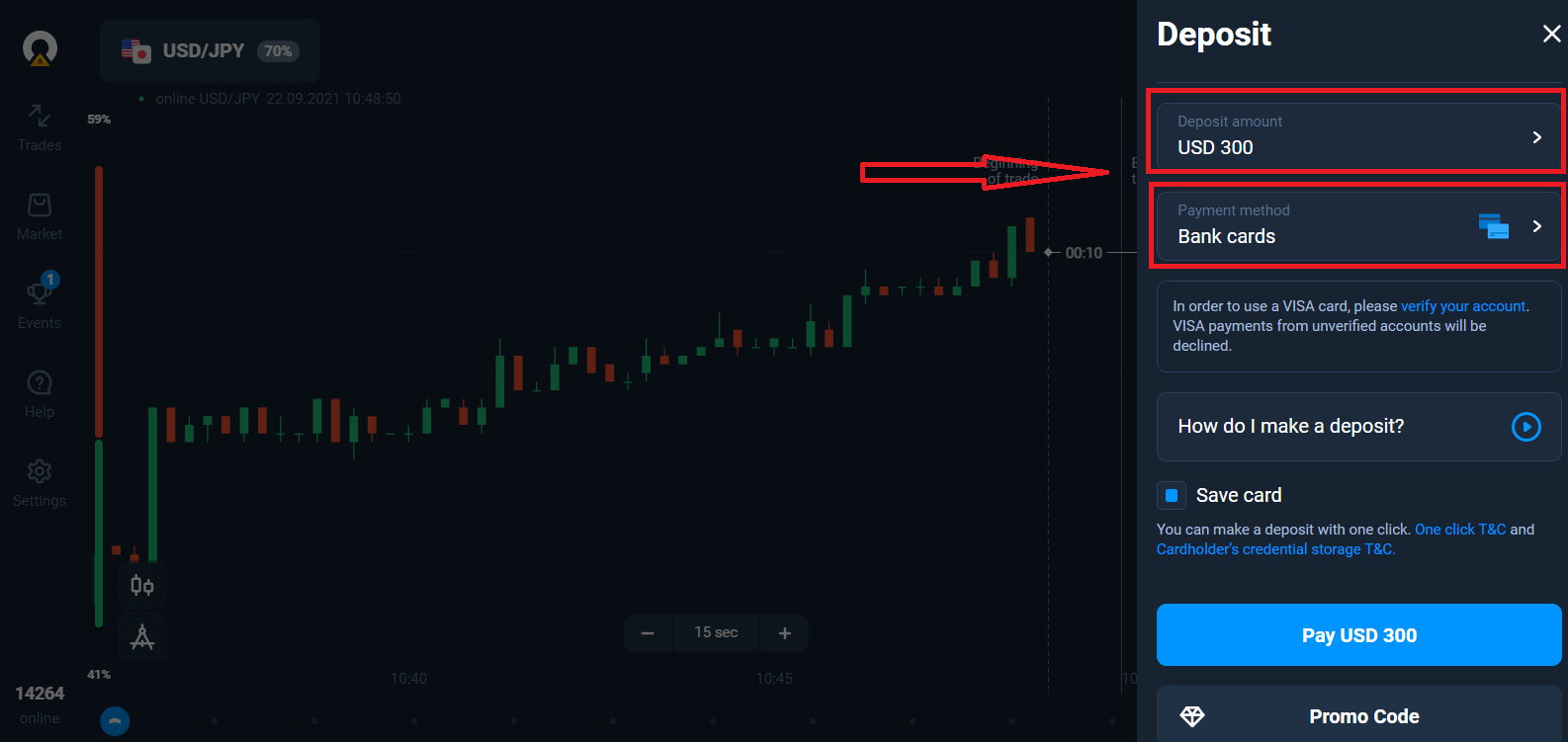
Mõned loendis olevad makseviisid.
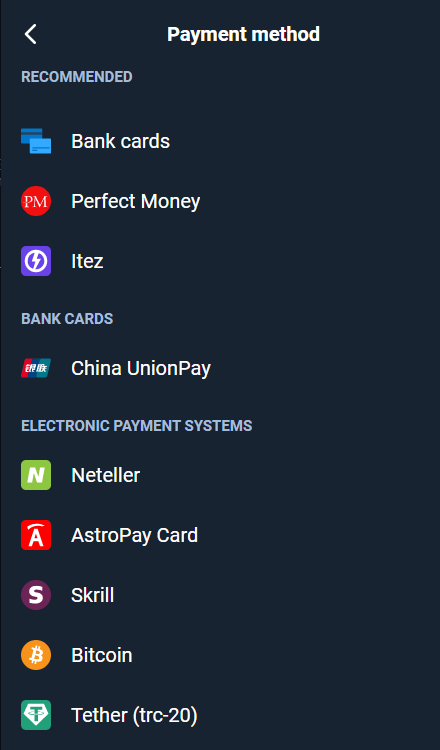
Süsteem võib teile pakkuda sissemakseboonust, kasutage boonust sissemakse suurendamiseks.
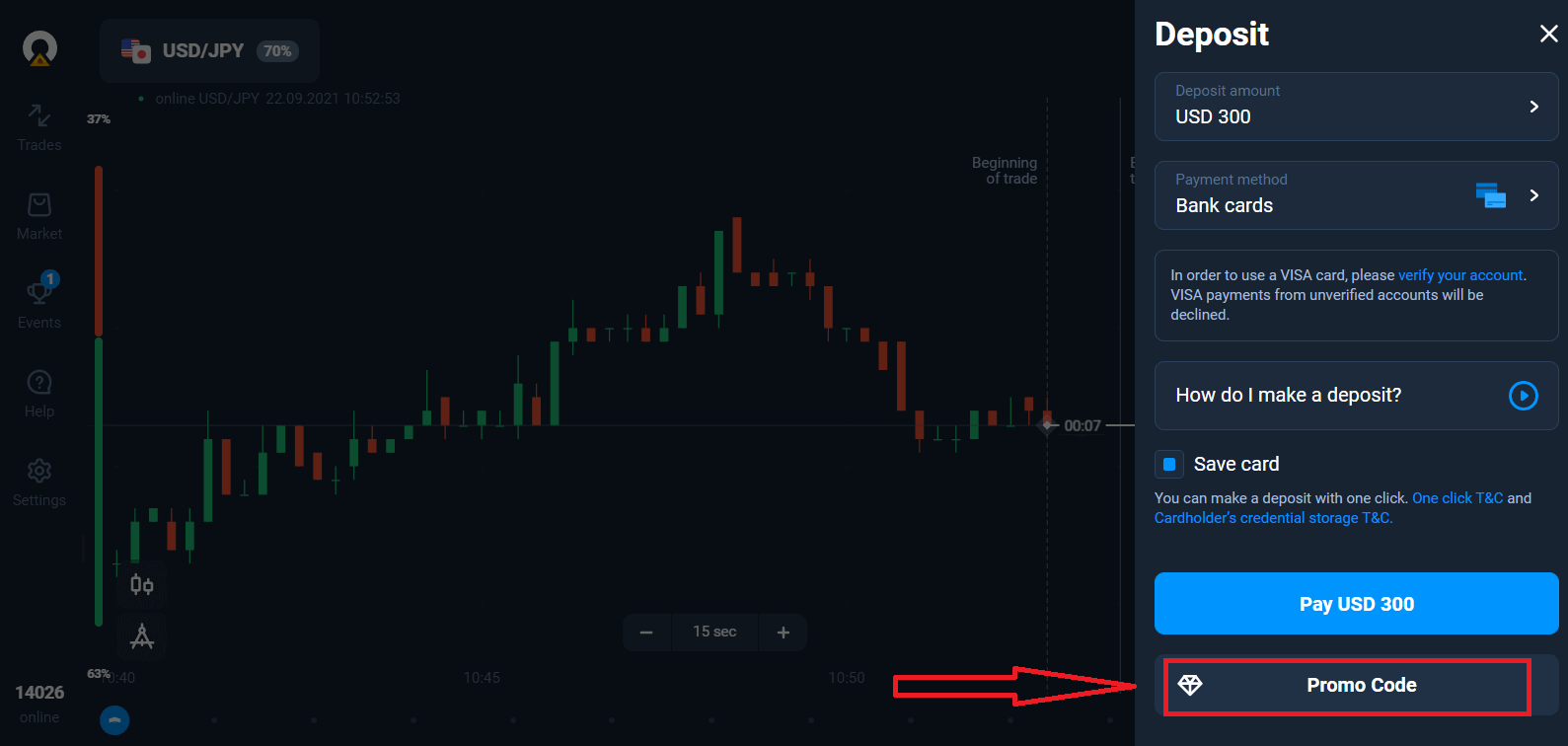
Kui lisate pangakaardi, saate salvestada oma kaardi andmed, et edaspidi teha ühe klõpsuga sissemakseid.
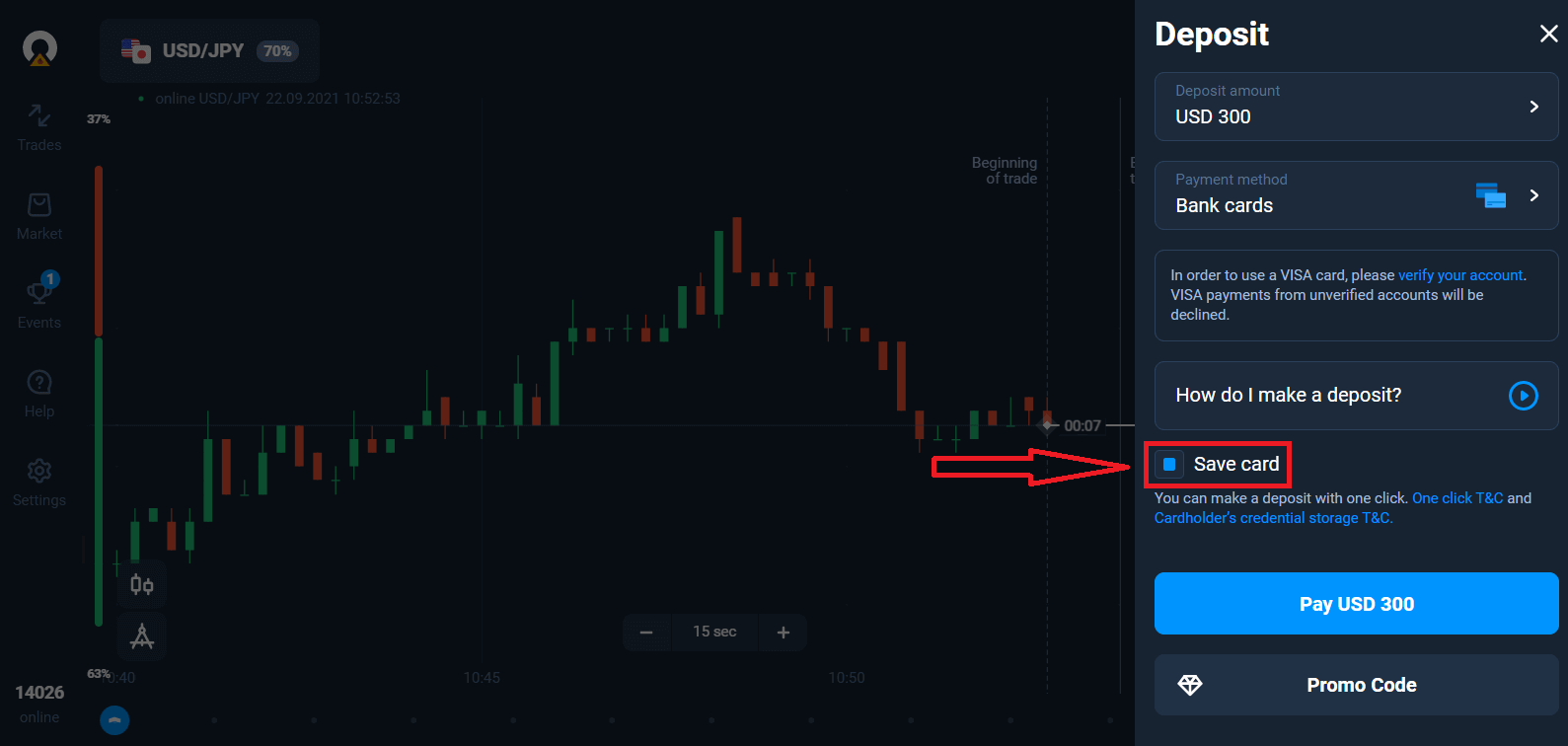
Klõpsake sinist nuppu "Maksa...".
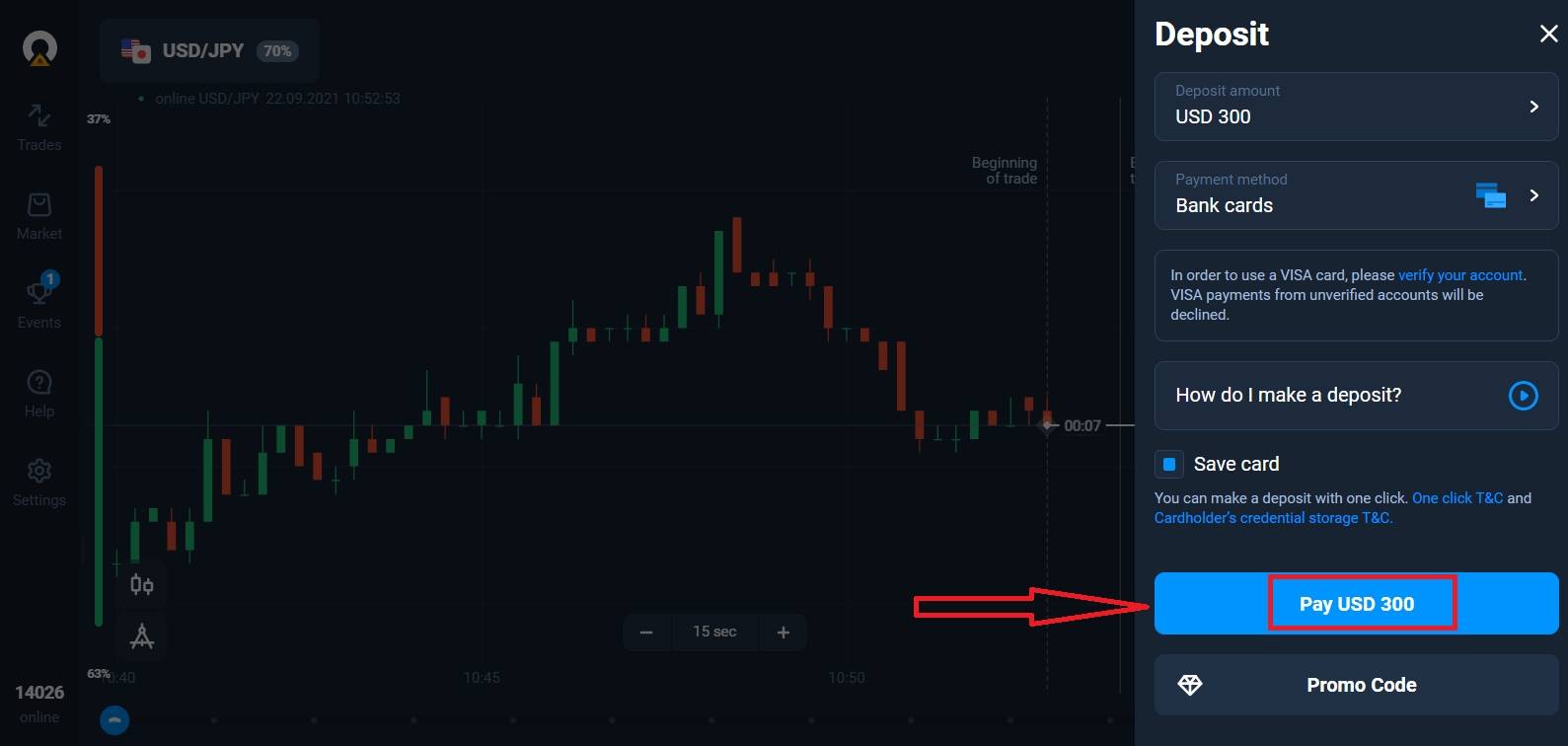
Sisestage kaardi andmed ja klõpsake nuppu "Maksa".
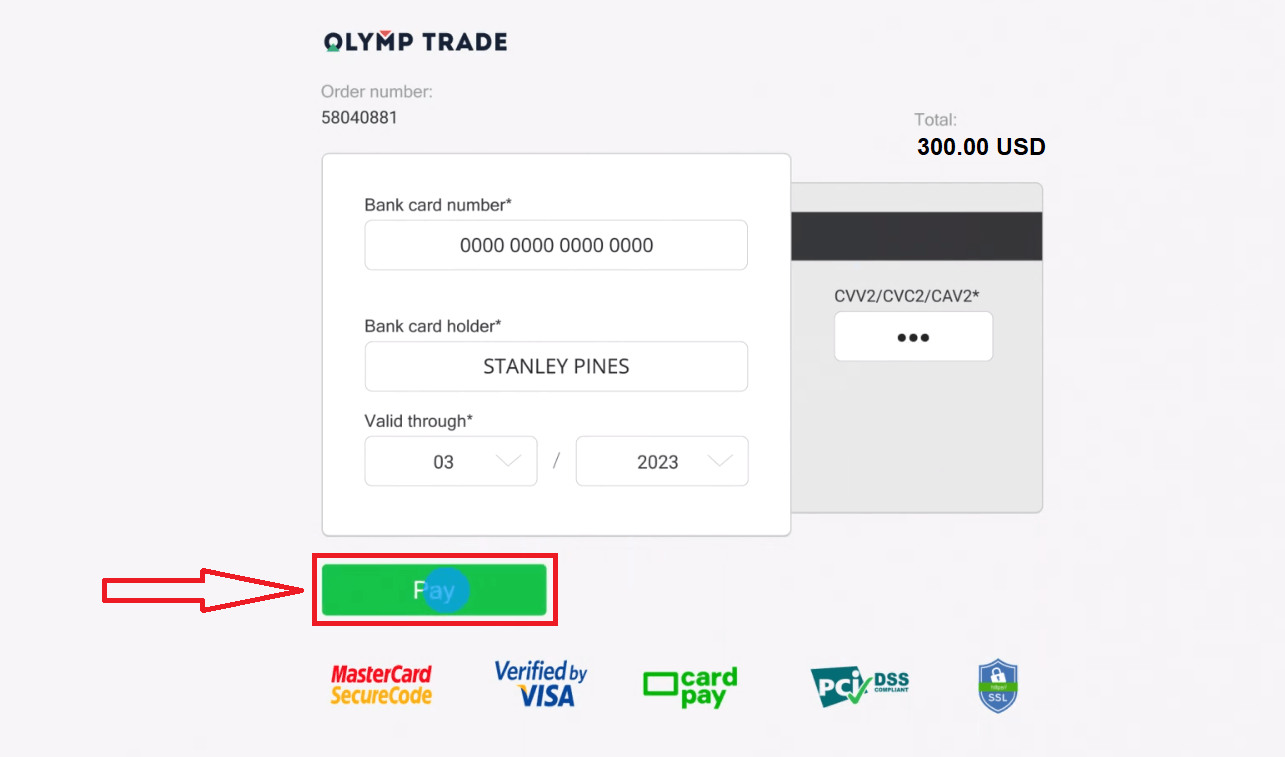
Nüüd saate kaubelda päriskontol.
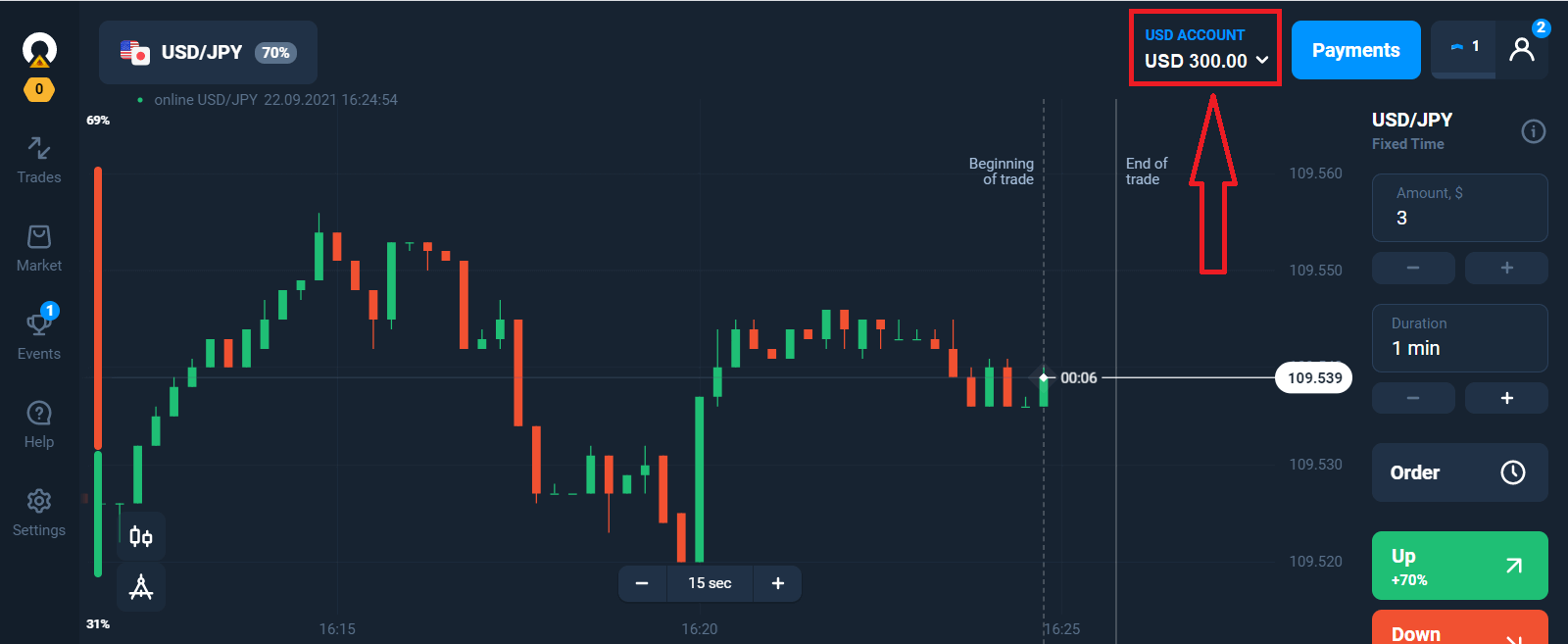
Sissemakse mobiilseadme abil
Klõpsake nuppu "Sissemakse".
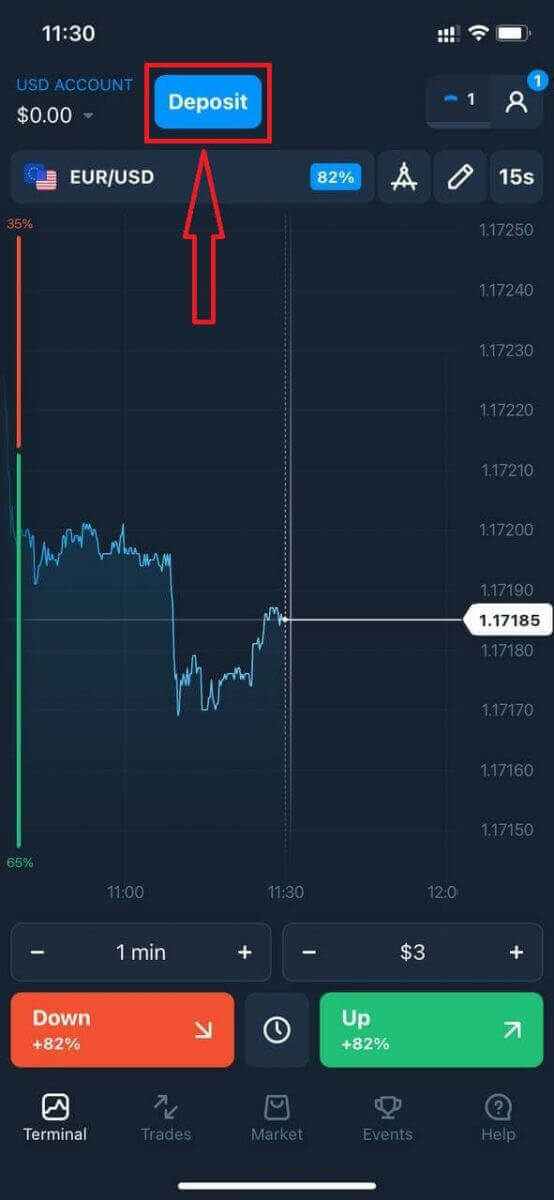
Valige makseviis ja sisestage oma sissemakse summa. Minimaalne sissemakse summa on vaid $10/10€. Siiski võib see eri riikides erineda.
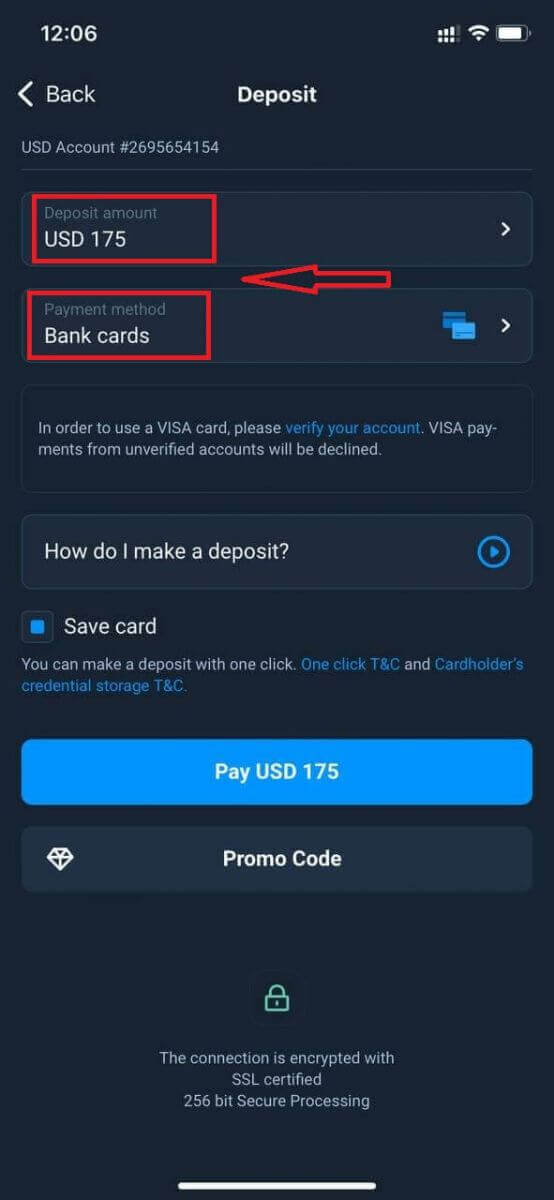
Mõned loendis olevad makseviisid.
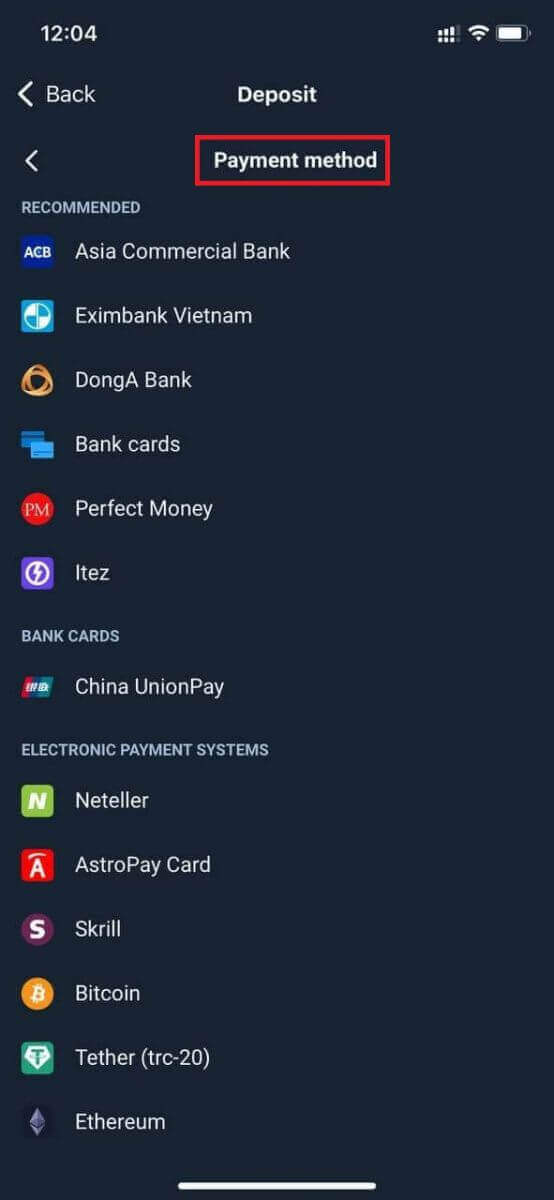
Süsteem võib teile pakkuda sissemakseboonust, kasutage boonust sissemakse suurendamiseks.
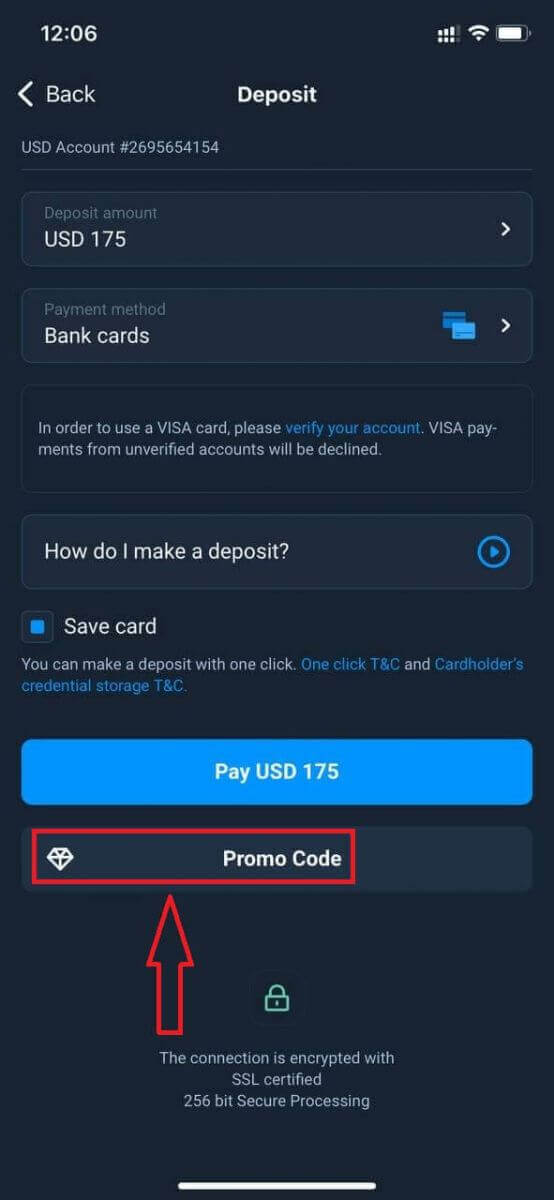
Kui lisate pangakaardi, saate salvestada oma kaardi andmed, et edaspidi teha ühe klõpsuga sissemakseid.
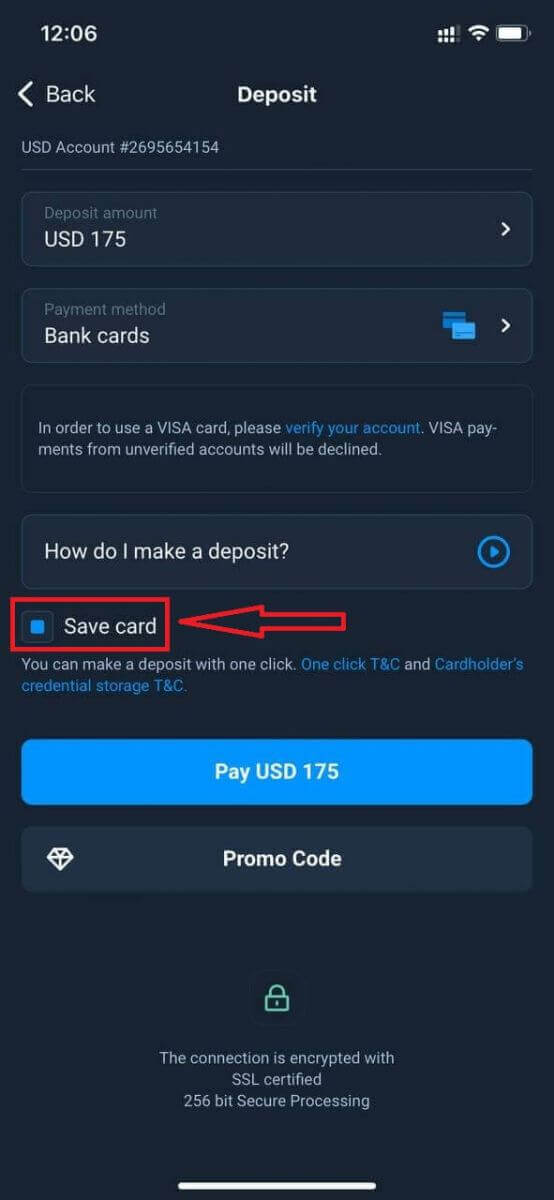
Klõpsake "Maksa..."
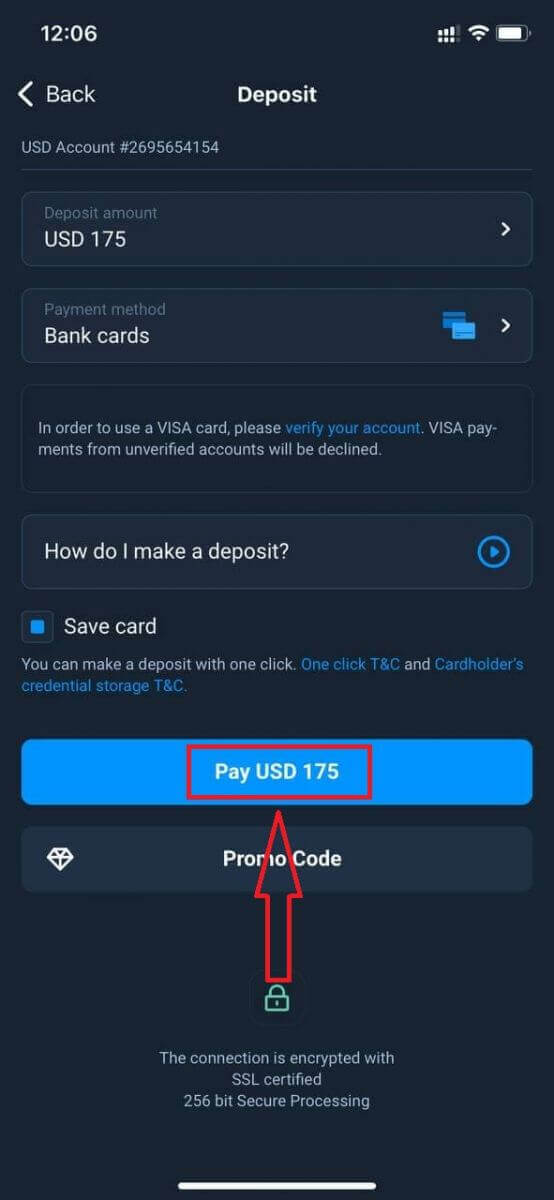
Sisestage kaardi andmed ja klõpsake rohelist nuppu "Maksa".
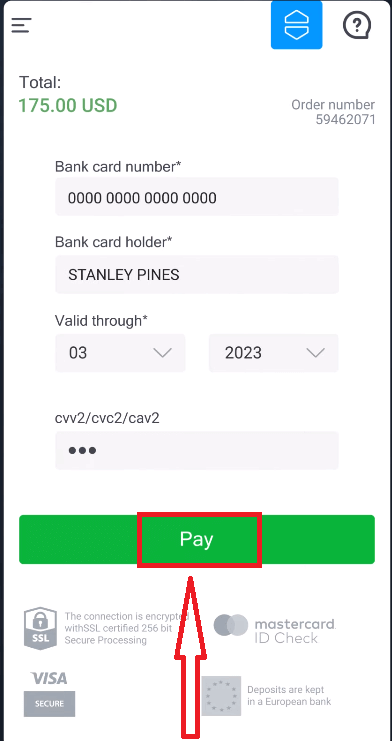
Nüüd saate kaubelda päriskontol.
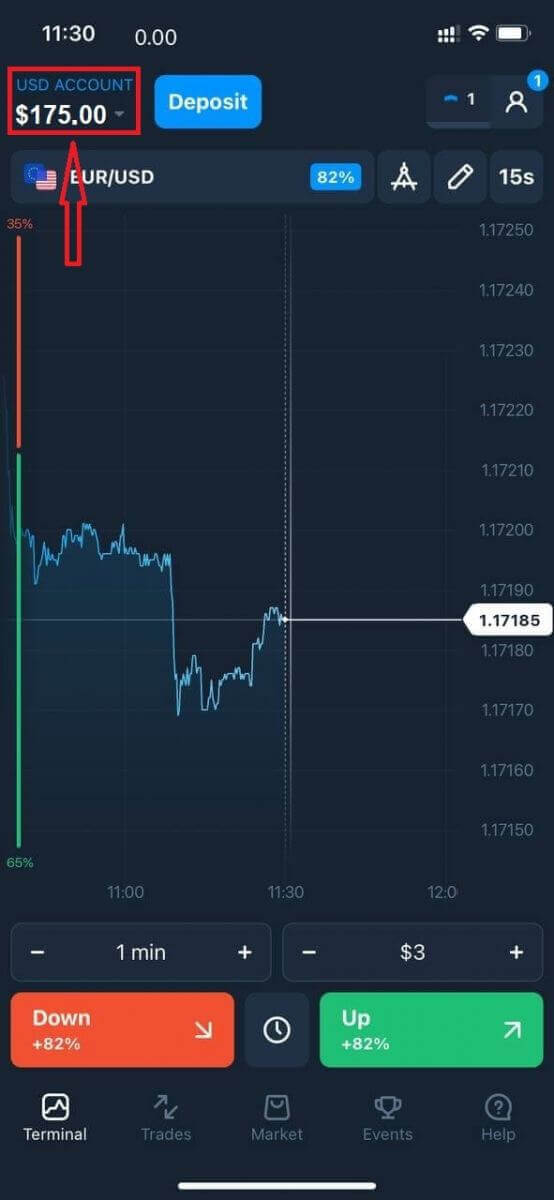
Korduma kippuvad küsimused (KKK)
Millal raha krediteeritakse?
Raha kantakse kauplemiskontodele tavaliselt kiiresti, kuid mõnikord võib selleks kuluda 2–5 tööpäeva (olenevalt teie makseteenuse pakkujast).
Kui raha ei ole teie kontole kantud kohe pärast sissemakse tegemist, oodake 1 tund. Kui 1 tunni pärast pole ikka raha, oodake ja kontrollige uuesti.
Kandsin raha üle, kuid neid ei kantud minu kontole
Veenduge, et teiepoolne tehing oleks lõpule viidud.
Kui rahaülekanne õnnestus teie poolt, kuid summat pole teie kontole veel kantud, võtke ühendust meie tugimeeskonnaga vestluse, e-posti või vihjeliini kaudu. Kõik kontaktandmed leiate menüüst "Abi".
Mõnikord on maksesüsteemidega probleeme. Sellistes olukordades tagastatakse raha makseviisile või kantakse kontole viivitusega.
Kas võtate maaklerikonto tasu?
Kui klient ei ole teinud tehinguid reaalajas kontol ja/ja ei ole raha deponeerinud/välja võtnud, võetakse tema kontodelt igakuine tasu 10 dollarit (kümme USA dollarit või selle ekvivalent konto valuutas). See reegel on sätestatud mittekauplemiseeskirjades ja KYC/AML-i poliitikas.
Kui kasutajakontol ei ole piisavalt raha, võrdub tegevusetustasu summa konto jäägiga. Nullsaldo kontolt tasu ei võeta. Kui kontol raha pole, siis võlga ettevõttele maksta ei tule.
Kontole teenustasu ei võeta, kui kasutaja teeb 180 päeva jooksul oma aktiivsel kontol ühe kauplemis- või mittekauplemistehingu (raha sissemakse/väljamakse).
Mitteaktiivsustasude ajalugu on saadaval kasutajakonto jaotises “Tehingud”.
Kas võtate sissemakse/raha väljavõtmise eest tasu?
Ei, ettevõte katab selliste komisjonitasude kulud.
Kuidas ma saan boonust?
Boonuse saamiseks vajate sooduskoodi. Sisestate selle oma konto rahastamisel. Sooduskoodi saamiseks on mitu võimalust:
– See võib olla platvormil saadaval (kontrollige vahekaarti Deposiit).
- Selle võidakse saada preemiana teie edusammude eest Traders Way'l.
- Samuti võivad mõned sooduskoodid olla saadaval maaklerite ametlikes sotsiaalmeedia rühmades/kogukondades.
Mis juhtub minu boonustega, kui tühistan raha väljavõtmise?
Pärast väljamaksetaotluse esitamist võite jätkata kauplemist oma kogusaldoga, kuni soovitud summa teie kontolt debiteeritakse.
Teie taotluse töötlemise ajal saate selle tühistada, klõpsates väljavõtmise alal nuppu Tühista taotlus. Kui te selle tühistate, jäävad nii teie raha kui ka boonused paigale ja kasutamiseks saadaval.
Kui taotletud raha ja boonused on teie kontolt juba debiteeritud, võite siiski oma väljamaksetaotluse tühistada ja oma boonused tagasi saada. Sellisel juhul võtke ühendust klienditoega ja paluge neilt abi.


